Page 1
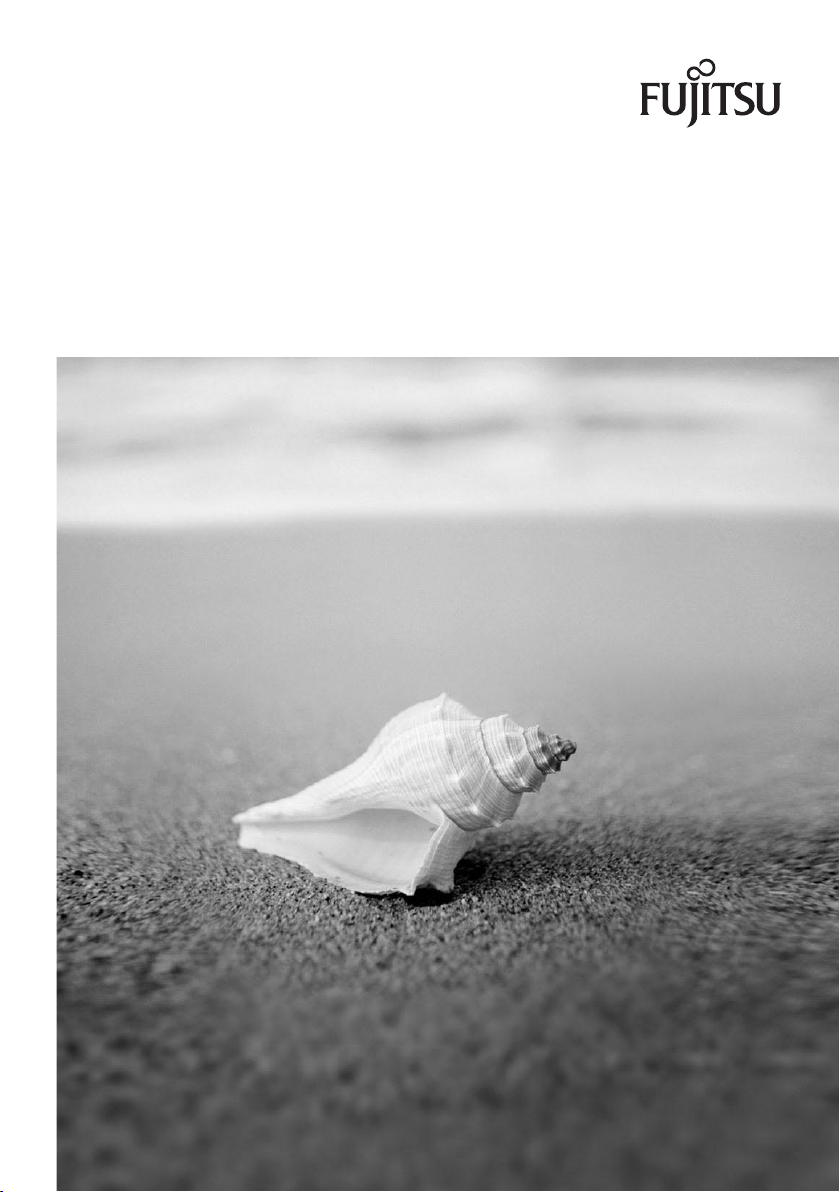
Mini Notebook Fujitsu M2010
Manuel d’utilisation
Page 2
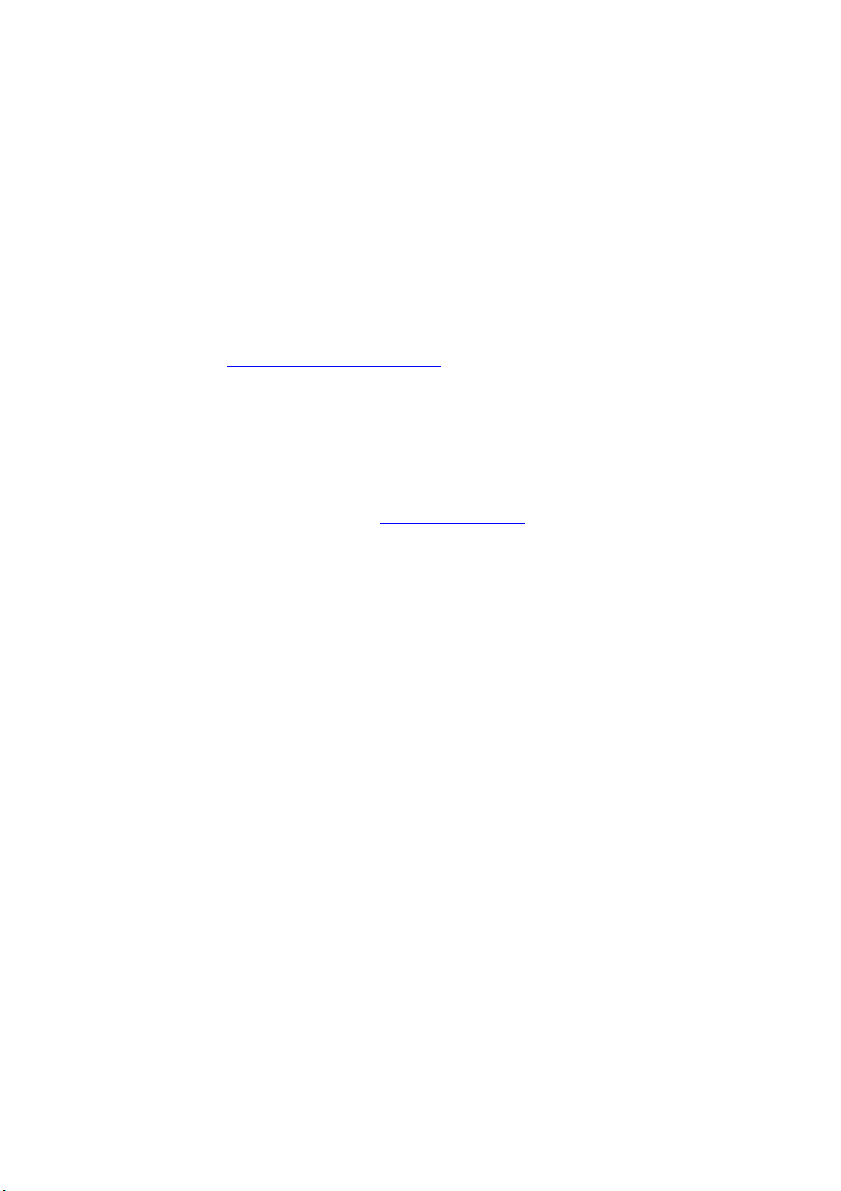
Vous avez…
... des questions ou des problèmes techniques ?
Adressez-vous :
• à notre ligne Hotline/Help Desk (voir liste des Help Desks fournie ou sur le
site Internet : "
• à votre partenaire de vente
• à votre point de vente
Vous trouverez d’autres informations dans la liste Help Desk et dans le manuel "Garantie".
Vous trouverez le manuel "Garantie" dans votre appareil sous icônededémarrage
–Manual (Manuel) ou sur nos pages internet.
Vous trouverez des informations actualisées sur nos produits, des conseils, des
mises à jour, etc. sur le site Internet : "
http://ts.fujitsu.com/helpdesk")
http://ts.fujitsu.com"
Page 3
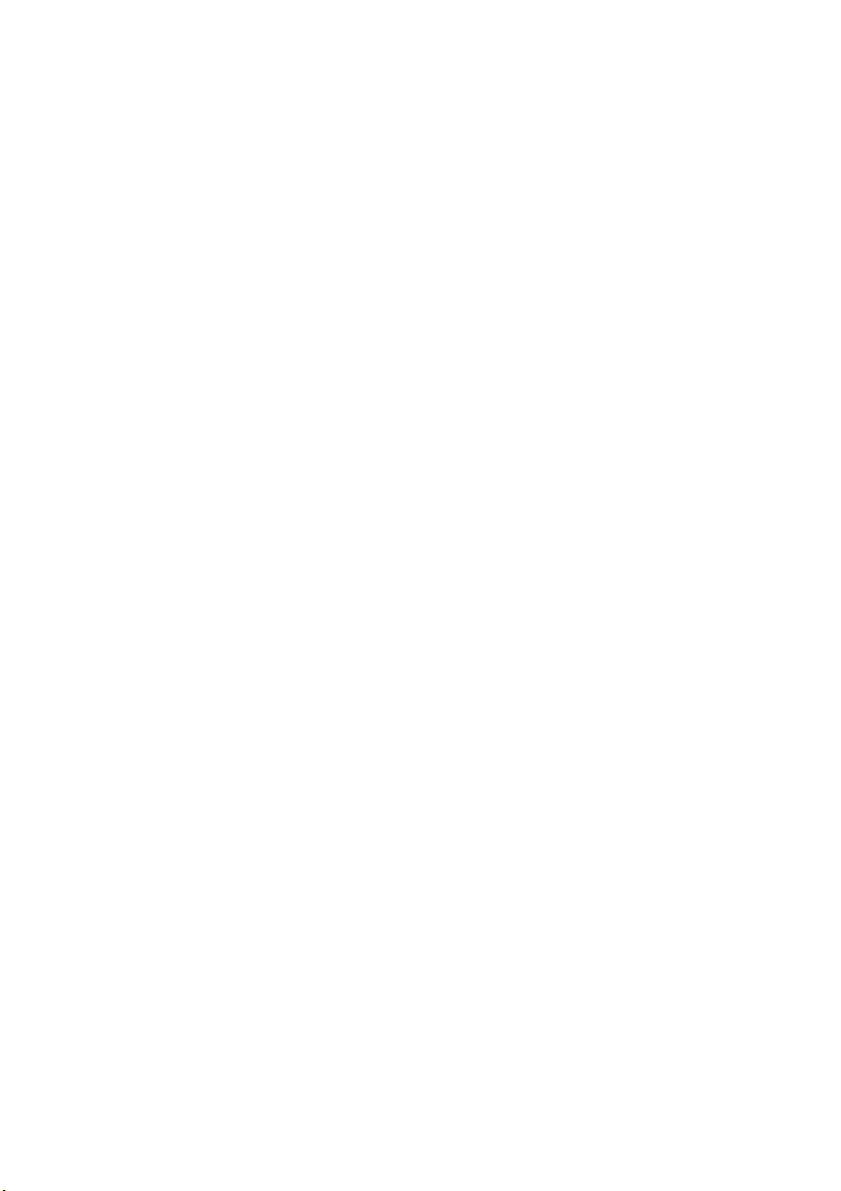
Page 4
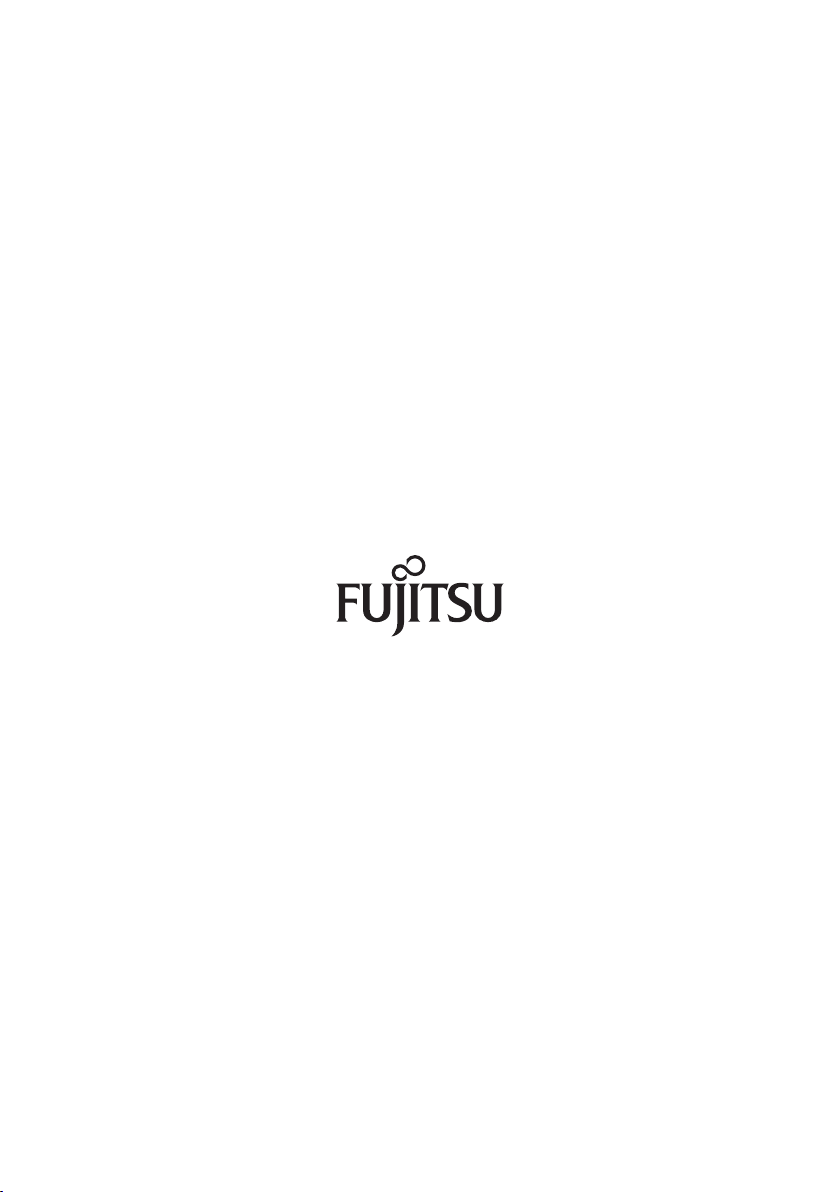
Published by
Fujitsu Technology Solutions GmbH
A26391-K245-Z220-1-7719, Edition 1
2009/06
Produced by
XEROX Global Services
Page 5
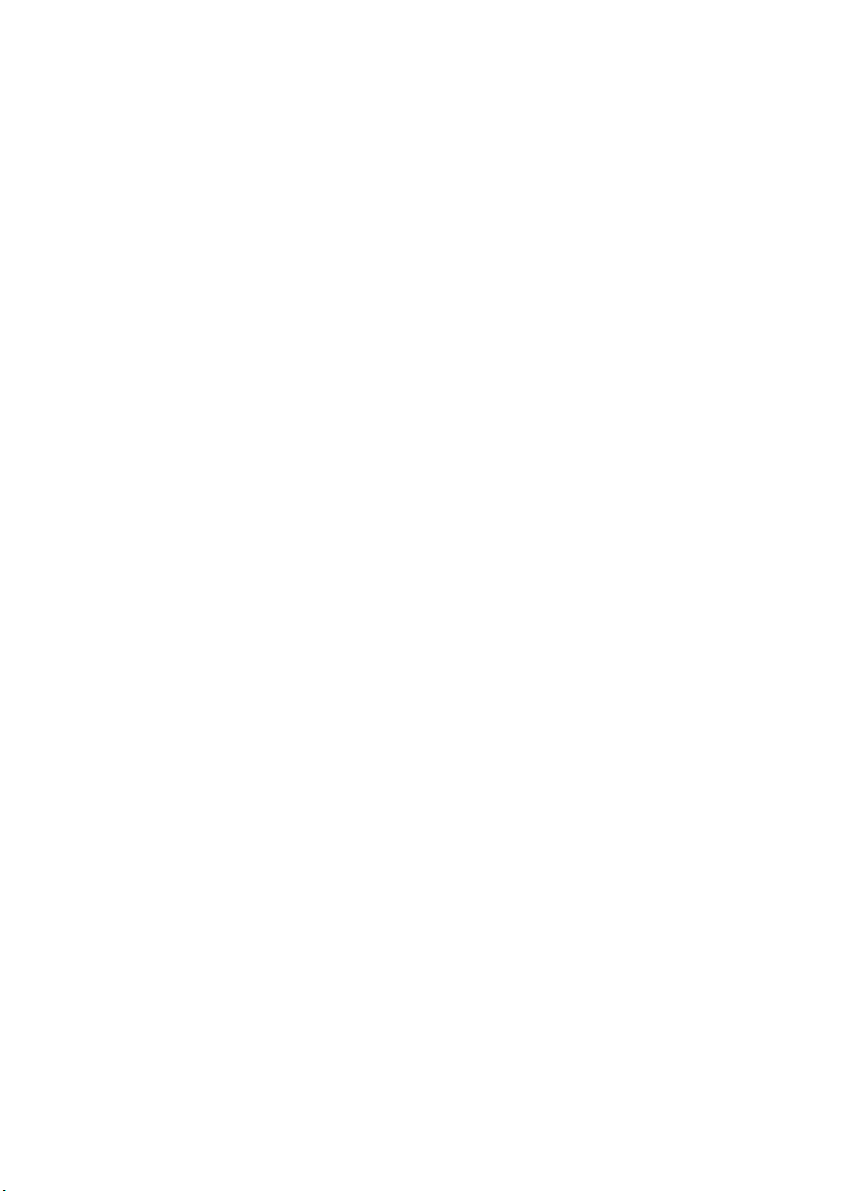
Mini Notebook Fujitsu M2010
Manuel d’utilisation
Grâce à une technologie novatrice… 1
Ports et éléments de commande
Remarques import
Première mise en service de votre appareil
Travailler avec le Notebook 11
Fonctions de
Connecter des périphériques
Démontage et montage de composants
lors de la m
Réglages dans l’Utilitaire BIOS-Setup
Analyse des problèmes et conseils
Caract
Remarques du constructeur
Index
éristiques techniques
antes
sécurité
aintenance
30
33
37
45
48
54
55
56
3
4
8
Page 6
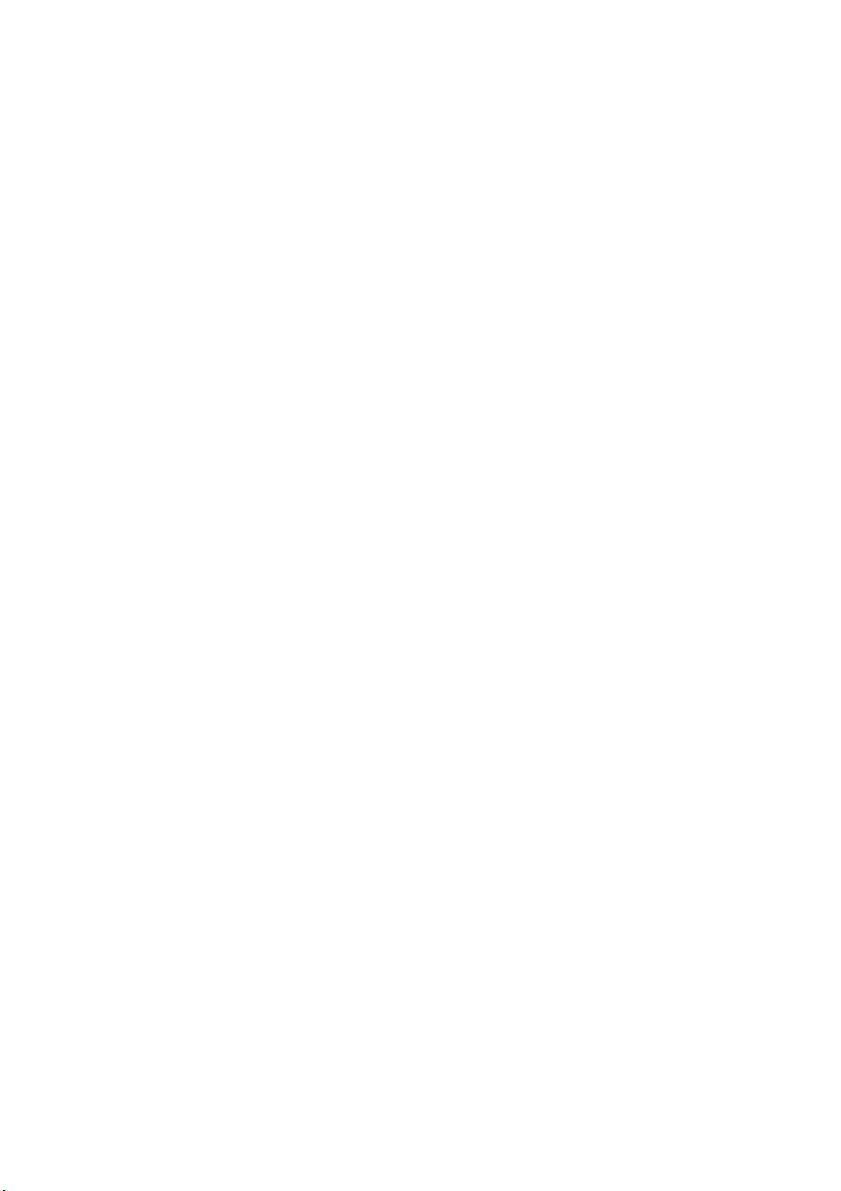
Microsoft, MS, Windows et Windows XP sont des marques déposées de Microsoft Corporation.
Adobe Reader est une marque commerciale d’Adobe Systems Incorporated.
MultiMediaCard est une marque déposée d’Infineon Technologies AG.
Sony et Memory Stick sont des marques commerciales de Sony Electronics, Inc.
Toutes les autres marques commerciales citées sont des marques commerciales ou de s marques
déposées par leurs propriétaires respectifs et sont protégées comme telles.
Copyright © Fujitsu Technology Solutions GmbH 2009
Tous droits réservés, y comp ris celui de traduction, de reproduction, de duplication
(même partielles) par photocopie ou procédé analogue.
Tout manque ment à cette règle expose son auteur au versement de dommages et intérêts.
Tous droits réservés, y compris en cas d’octroi de brevet ou d’enregistrement comme modèle d’utilité.
Sous réserve de disponibilité et de modifications techniques.
Page 7
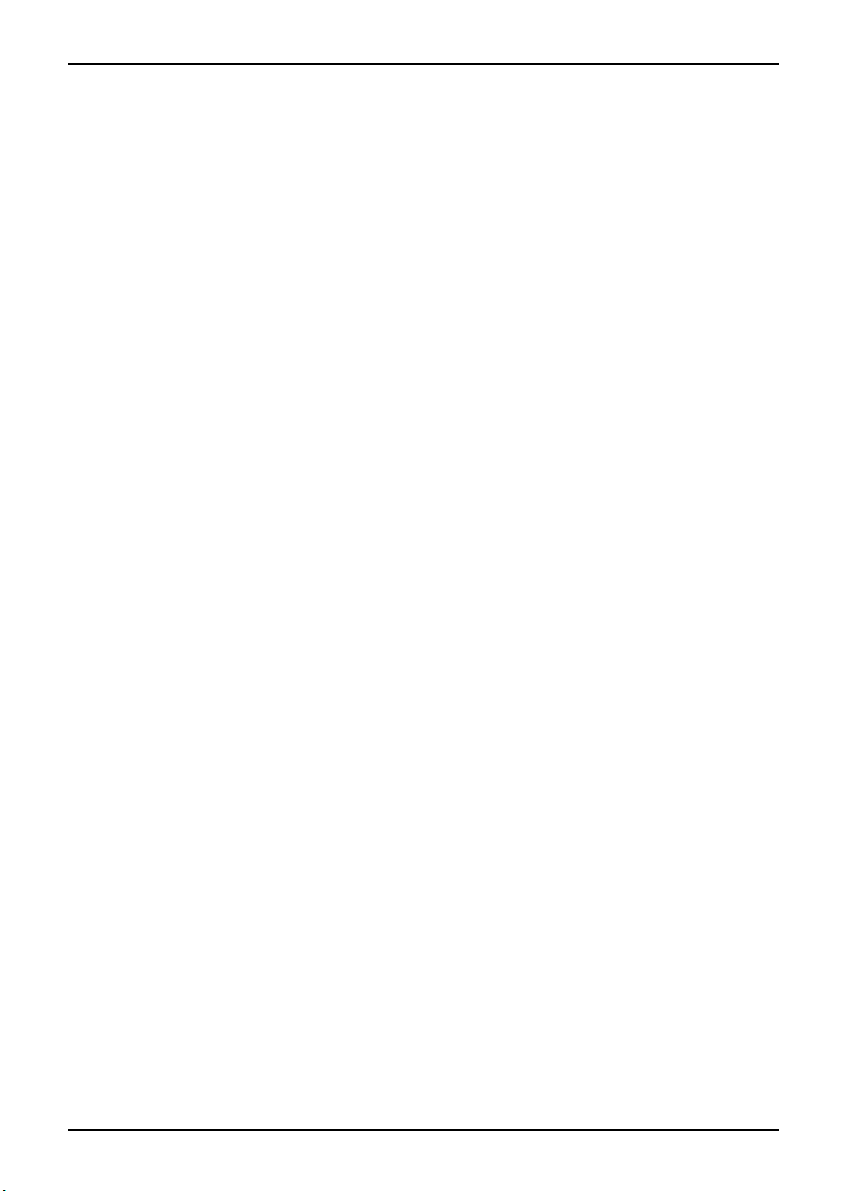
Sommaire
Sommaire
Grâceà unetechnologie novatrice… ................................................... 1
Informationscomplémentaires ........................................................... 1
Symboles .............................................................................. 2
Portsetélémentsdecomman
Remarquesimportantes ............................................................... 4
Consignesde sécurité ................................................................... 4
Economie d’énergie . . . .................................................................. 4
Economie d’énergie sous W indow s . . . . . . ............................................ 4
Sourcesd’information ................................................................... 5
Emporterson Notebook ................................................................. 6
Avantde partir envoyage ........................................................... 6
Transporter leNotebook ............................................................. 6
Nettoyer le Notebook . . .................................................................. 7
Première mise en se
Déballage et cont
Choix d’un emplac
Raccorder l’adap
Première mise so
Travailler avec le Notebook . ........................................................... 11
Mettre le notebook sous tension . . . ....................................................... 11
Mettre le notebook hors tension . . . ....................................................... 12
Voyants d’état .......................................................................... 13
Clavier ................................................................................. 14
Pavénumériquevirtuel .............................................................. 16
Combinaisonsde touches ............................................................ 16
Paramètresde pays etde clavier ..................................................... 18
Pavétactileet touches dupavé tactile .................................................... 18
Utiliserles touches dupavé tactile .................................................... 19
EcranLCD ............................................................................. 20
Webcam ............................................................................... 21
Accumulateur ........................................................................... 21
Charge, entretien et maintenance de l’accumulateur . . . . . . ............................. 22
Dépose et pose d e la batterie . ....................................................... 22
Utilisationdes fonctions d’économie d’énergie ............................................. 24
Cartesmémoire ......................................................................... 26
Insérerune carte mémoire ........................................................... 26
Retirerune carte mémoire ........................................................... 27
Disquedur ............................................................................. 27
Haut-parleurs et microphones . ........................................................... 27
Composantsradio Wireless LAN/Bluetooth ............................................... 28
Activeret désactiver lescomposantsradio ............................................ 28
Utiliserl’accèsWLAN ................................................................ 28
Accèsvia UMTS .................................................................... 28
Ethernetet LAN ........................................................................ 29
ctionsde sécurité ..................................................................
Fon
amétrer une protection par mot de passe dans l’Utilitaire BIOS-Setup . . . . . . ..............
Par
otectionde l’Utilitaire SetupBIOS(motsdepasseadministrateuretutilisateur) .........
Pr
rvicede votreappareil .............................................
rôle de l’appareil . .......................................................
ement ................................................................
tateurd’alimentation .....................................................
us tension de l’appareil . . . . . . ............................................
de .......................................................
10
30
30
31
3
8
8
9
9
A26391-K245-Z220-1-7719, édition 1
Page 8
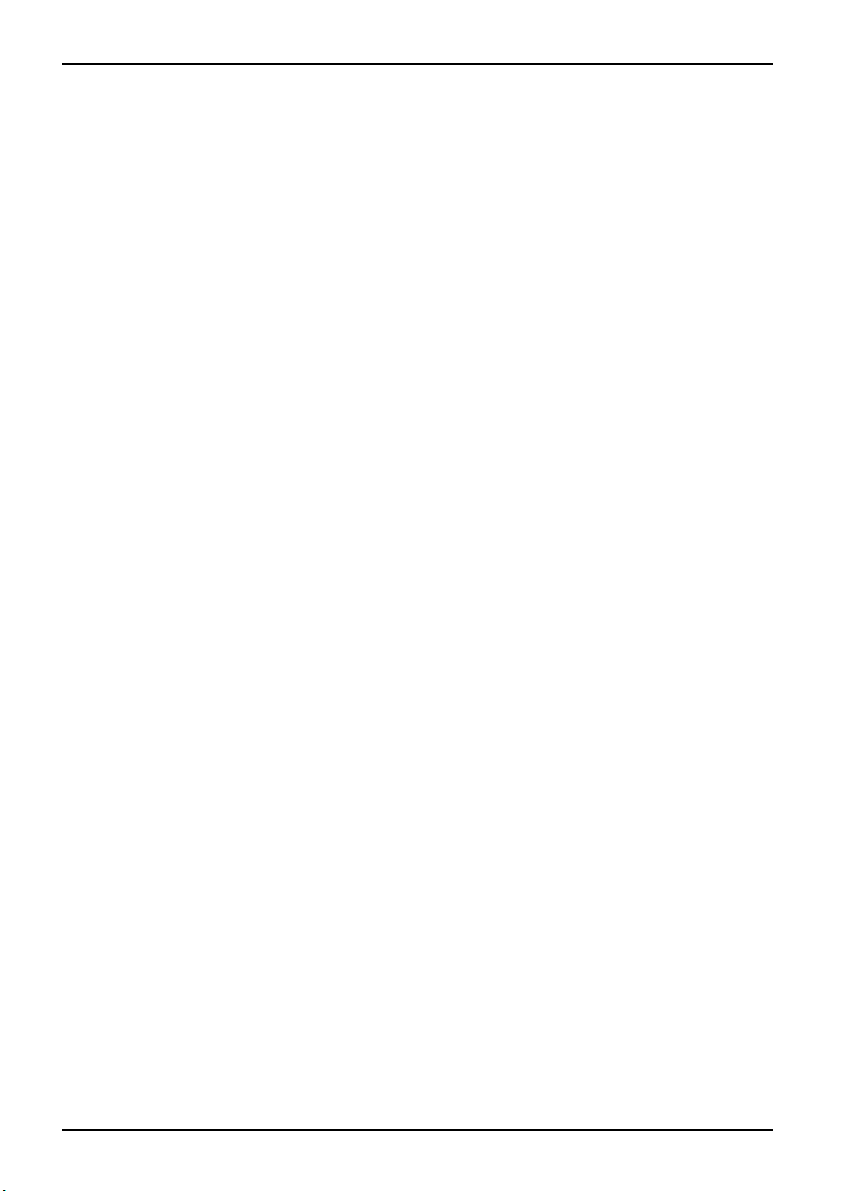
Sommaire
Protectionpar mot depasse dudémarragedusystèmed’exploitation ................... 32
Connecterdes périphériques .......................................................... 33
Raccorderun écran externe ............................................................. 34
Réglerla fréquence derafraîchissementde votremoniteurexterne ..................... 34
Raccorder des périphériques USB ........................................................ 35
Retirer correctement les périphériques USB . ......................................... 35
Raccorder des périphériques audio externes . ............................................. 36
Port microphone/Line In . ............................................................ 36
Portcasque ......................................................................... 36
Démontageet montagede composants lors dela maintenance ......................... 37
Remarquespour lemontageetledémontagedes cartes etdes composants ................ 37
Préparationde la déposede composants ................................................. 38
Déposeet posed’une extension mémoire ................................................. 39
Retraitdu cache .................................................................... 40
Démonter un module mémoire . . . . . . ................................................. 40
Monter un module de mémoire . . . . . . ................................................. 41
Fixationdu cache ................................................................... 41
Déposeet posedu disque dur ........................................................... 41
Dépose du disque dur . . . ............................................................ 41
Posed’undisque dur ................................................................ 43
Terminaisondudémontagede composants ............................................... 44
Réglages dans l’Utilitaire BIOS-Setup . ................................................. 45
Démarragede l’Utilitaire BIOS-Setup ..................................................... 45
Utiliser l’Utilitaire Setup BIOS ............................................................ 46
Fermeturede l’utilitaire BIOS Setup ...................................................... 46
Exit Saving Changes - Enregistrer les modifications etquitterl’utilitaireBIOSSetup ...... 46
Exit Discarding Changes – Annuler les modifications et quitterl’utilitaire BIOSSetup ...... 46
Load Setup Defaults – Appliquer les réglages standard . . . .............................. 46
Discard Changes – Annuler les modificationssans quitter l’utilitaire BIOS Setup .......... 47
Save Changes - Enregistrer les modificationssans quitter l’utilitaireBIOSSetup ......... 47
Save Changes and Power Off . . . . . . ................................................. 47
Analysedes problèmes etconseils ..................................................... 48
Aideencasdeproblème ................................................................ 49
Restaurerle logiciel installé .............................................................. 49
Restaurer les pilotes du système d’exploitation, les manuels et les logiciels spéciaux . .... 49
L’heure ou la date du Notebook ne sont pas corrects . . . . . .................................. 50
Lorsquel’on entre certains caractères surle clavier,seulsdes chiffres sont inscrits ........... 50
L’écran LCD du Notebook reste sombre . ................................................. 50
L’affichage sur l’écran LCD du Notebook est difficilementlisible ............................. 50
L’écran externe restesombre ............................................................ 51
L’affichage sur l’écran externe n’apparaît pas ou bouge . . .................................. 51
Aprèsla misesous tension, le Notebookne démarre pas .................................. 52
Le Notebook ne fonctionne plus . . ........................................................ 52
L’imprimante n’imprime pas .............................................................. 53
La liaison radio avec un réseau ne fonctionne pas ......................................... 53
Caractéristiques techniques ........................................................... 54
Fujitsu M2010 . . . ....................................................................... 54
Adaptateur d’alimentation ................................................................ 54
Remarquesdu constructeur ........................................................... 55
A26391-K245-Z220-1-7719, édition 1
Page 9
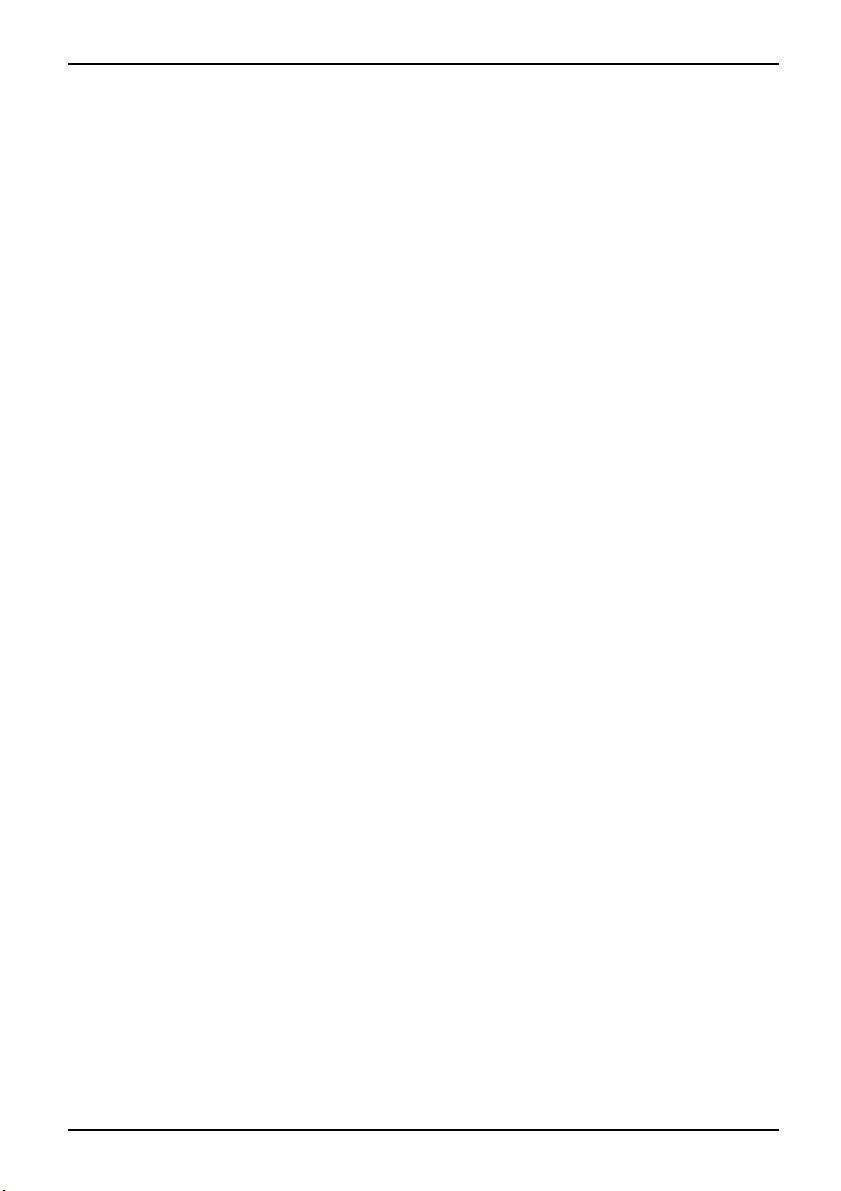
Sommaire
Eliminationet recyclage ................................................................. 55
Déclarationsde conformité (DeclarationsofConformity) .................................... 55
Marquage CE . .......................................................................... 55
Index .................................................................................. 56
A26391-K245-Z220-1-7719, édition 1
Page 10
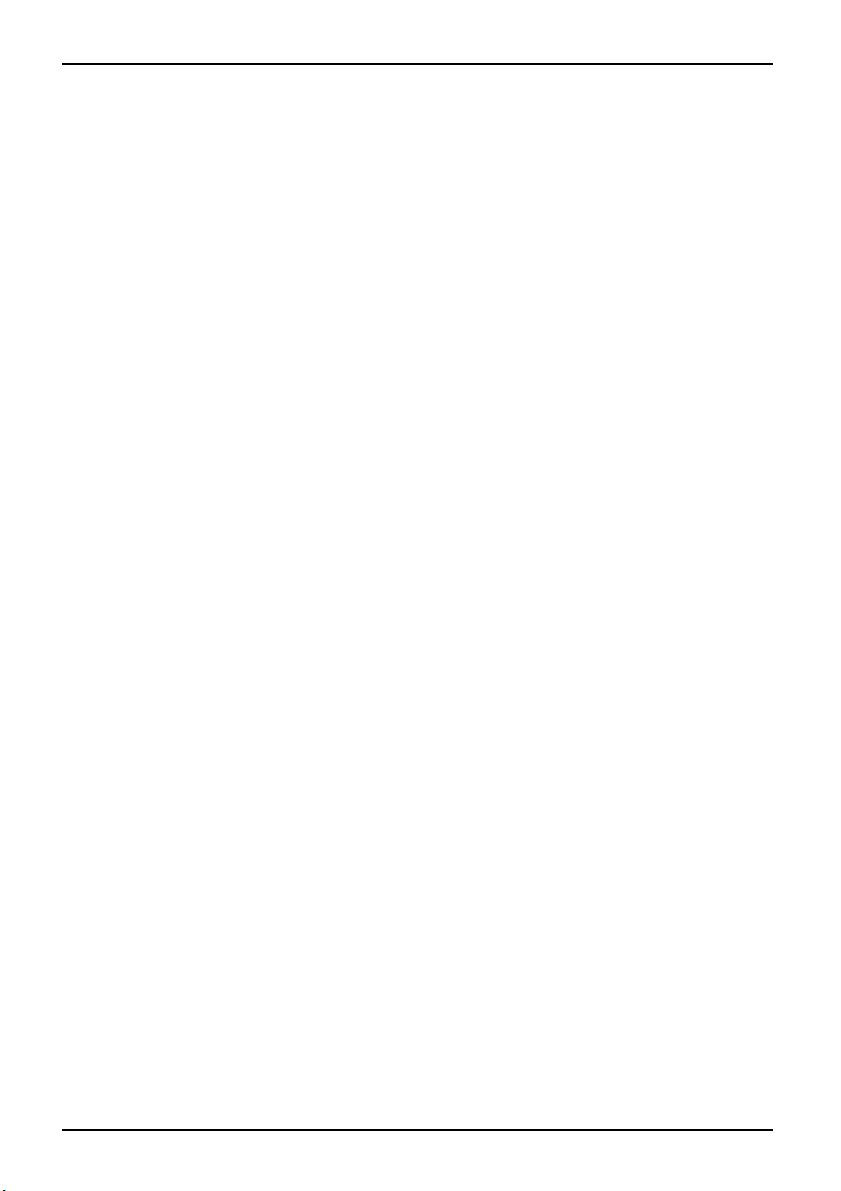
Sommaire
A26391-K245-Z220-1-7719, édition 1
Page 11
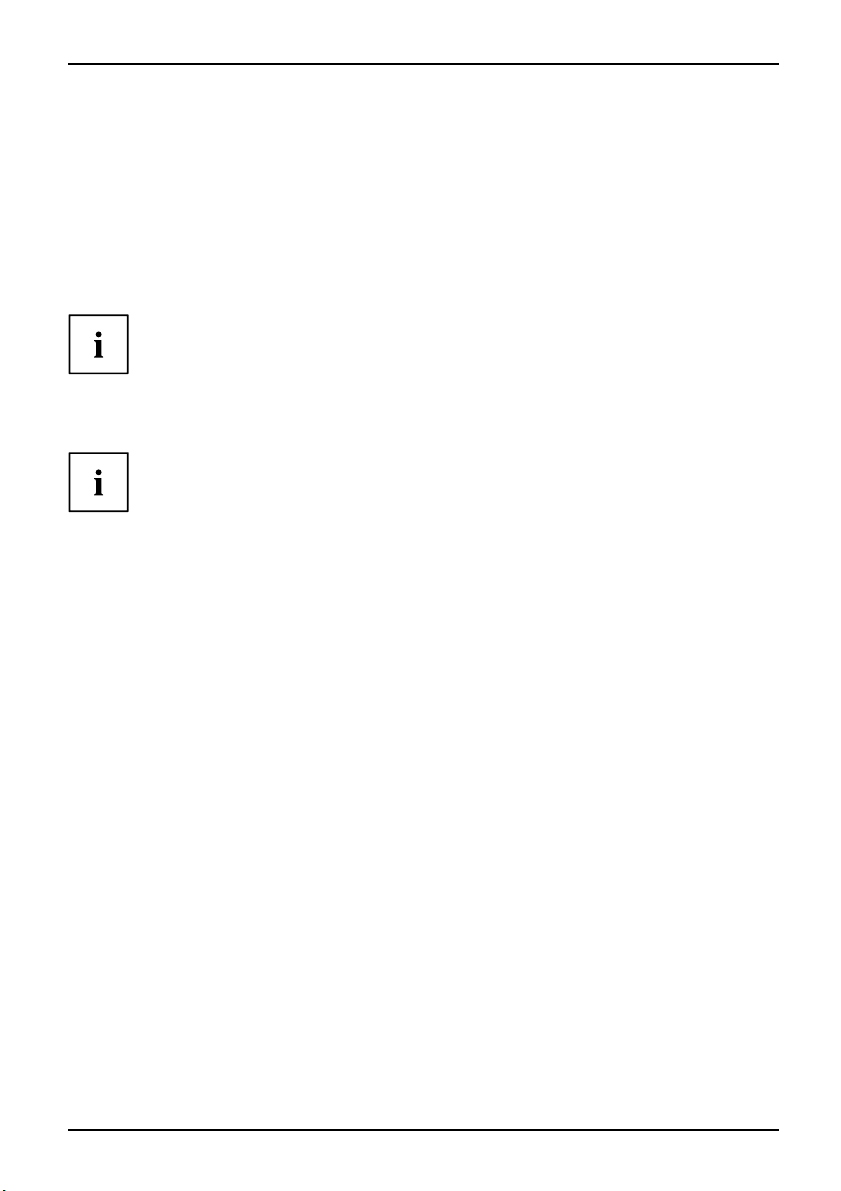
Grâce à u ne technologie novatrice…
Grâce à une technologie novatr
... et à son design ergonomique, votre appareil est un o u til convivial et fiable.
L’appareil est prêt à travailler dès la première mise sous tension, démarre très rapidement et offre
une durée de fonctionnement particulièrement longue grâce à sa capacité de batterie élevée.
Grâce à l’"Utilitaire Setup du BIOS", vous pouvez commander le matériel de votre
notebook et mieux protéger votre système contre tout accès non autorisé en utilisant
la puissance de la protection par mots de passe.
Vous trouverez des informations sur les connexions et les éléments de commande de
votre notebook dans le Manuel utilisateur ci-joint "Première mise en service".
ice…
Informations complémentaires
Vous trouverez les pilotes Windows pour votre appareil sur notre site Internet.
La configuration usine de votre appareil ne supporte aucun autre système
d’exploitation. Fujitsu Technology Solutions n’assume aucune responsabilité
en cas d’utilisation d’autres systèmes d’exploitation.
Les sections de ce manuel dédiées aux logiciels se réfèrent aux produits
Microsoft s’ils sont inclus dans la fourniture.
Lors de l’installation d’autres p roduits logiciels, observez les manuels
d’utilisation des fabricants respectifs.
A26391-K245-Z220-1-7719, édition 1 1
Page 12
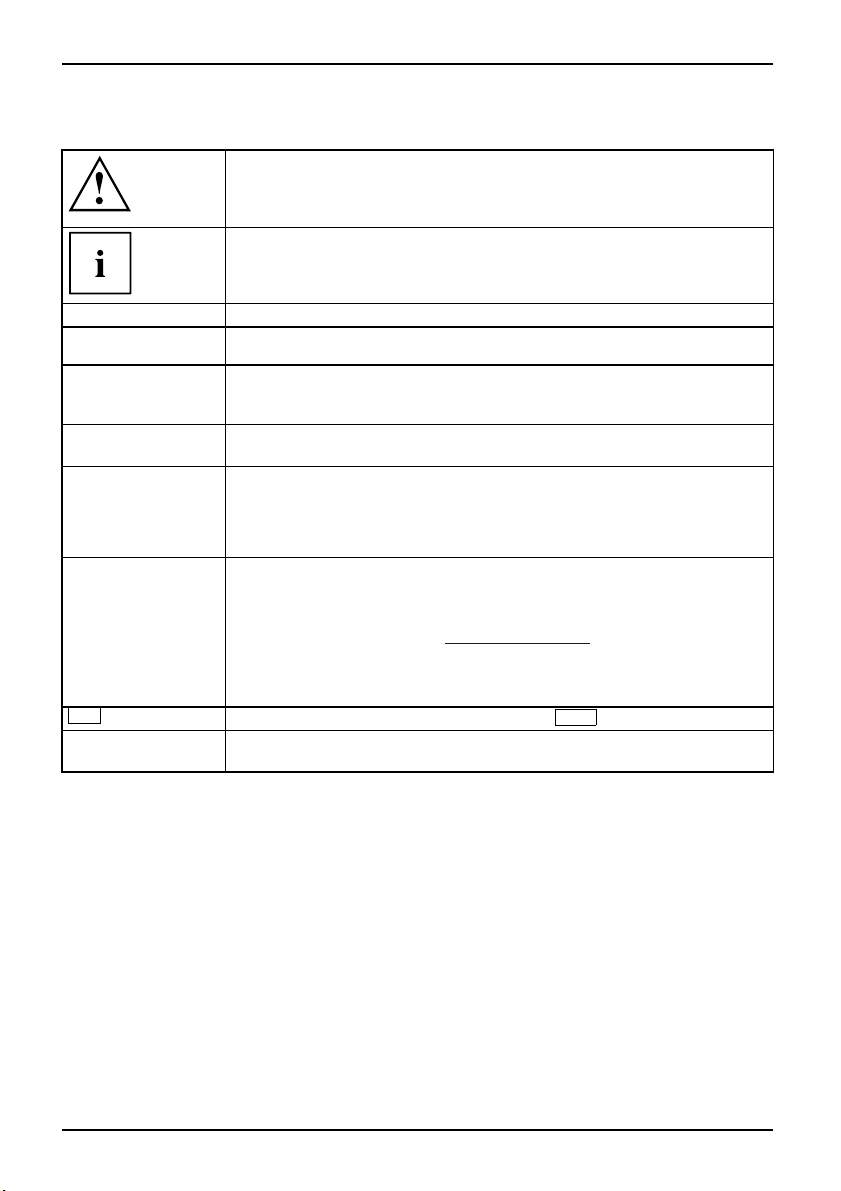
Grâce à une technologie novatrice…
Symboles
signale des consignes à respec
sécurité, celle de votre péri
ne s’applique plus dès l’inst
ne respectant pas ces consign
signale des informations importantes permettant d’utiliser le périphérique
de façon appropriée.
ter impérativement pour votre propre
phérique et celle de vos données. La garantie
ant où vous endommagez le périphérique en
es.
►
Cette police
Cette police
Cette police
"Cette police"
Abc
Cette police
signale une action à exécuter.
signale un résultat.
signale des données à saisi
de commande, telles que vo
permettant d’exécuter u
signale des informations émises par un programme sur l’écran, par
exemple : L’installation est terminée !
signale
• des concepts et des textes dans une interface logicielle, par exemple :
Cliquez sur Enregi strer
• des noms de programmes ou de fichiers, comme Windows ou setup.exe
signale
• des liens vers d’autres sections, par exemple "Consignes de sécurité"
• des liens vers une source externe, comme une adresse Web : Pour en
savoir plus, visitez le site "http://ts.fujitsu.com"
• des noms de CD et de DVD, ainsi que des désignations et des titres
d’autres matériels, par exemple : "CD Drivers & Utilities" (CD Pilotes et
utilitaires) ou manuel "Sécurité"
signale une touche du clavier, par exemple :
signale des concepts et des textes que l’on souhaite souligner o u mettre en
évidence, par exemple : Ne pas éteindre l’appareil
r dans une boîte de dialogue ou dans une ligne
tre mot de passe (Nom123) ou une commande
n programme (start.exe).
F10
2 A26391-K245-Z220-1-7719, édition 1
Page 13
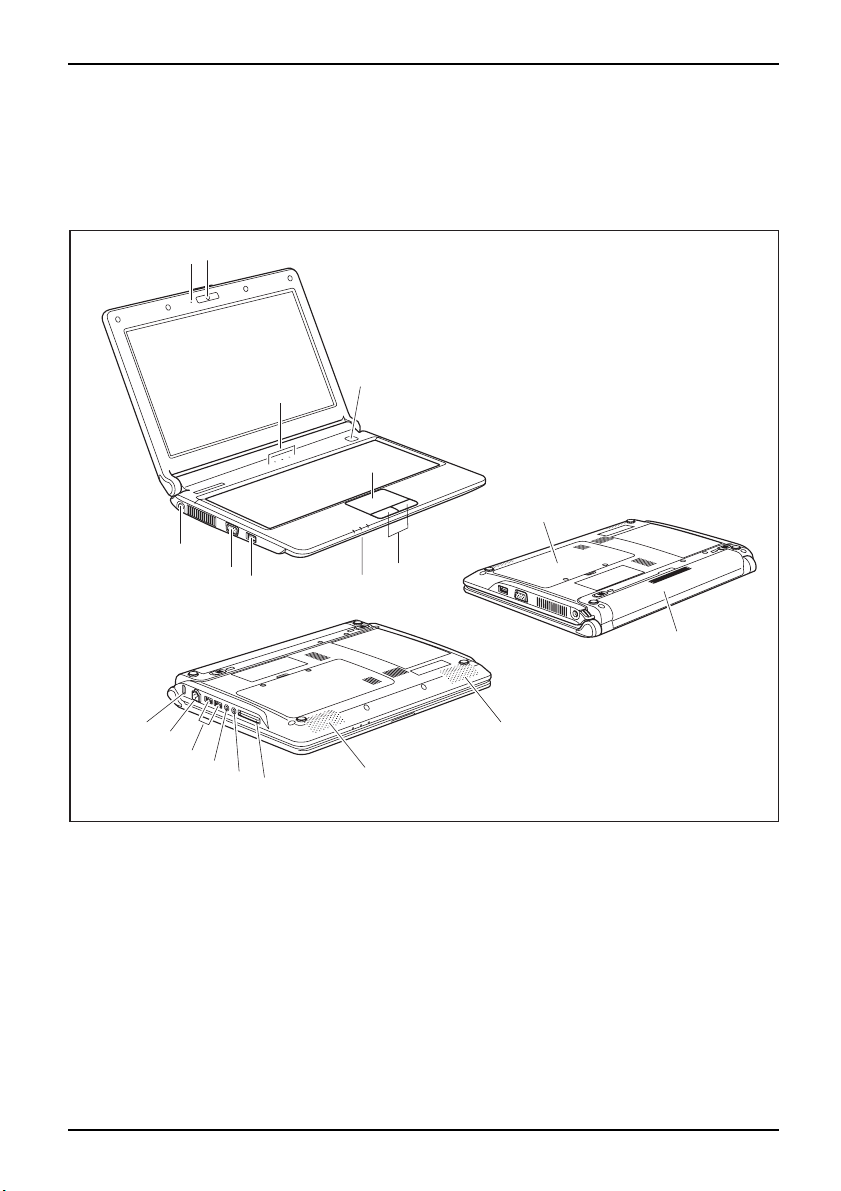
Ports et éléments de commande
Portsetélémentsdecommande
Ce chapitre contient la description des différents composants matériels de votre appareil.
Vous y trouverez un aperçu des voyants et des ports de l’appareil. Familiarisez-vous
avec ces différents éléments avant de travailler avec l’appareil.
2
1
3
9
8
7
10
11
12
13
14
15
1 = Microphone
2 = Webcam
3 = Voyants d’état
4=Interr
5 = Surface tactile
6=Touche
7=PortUSB
8=Porté
9 = Prise de tension continue (DC IN)
10 = Disp
upteur Marche/Arrêt
sdelasurfacetactile
cran VGA
ositif Kensington Lock
4
5
17
6
3
18
16
16
11 = Po rt LAN
12 = Ports US
13 = Port microphone/Line In
14 = Port éc
15 = Lecteur de cartes multi-format
16 = Haut-p
17 = Compartiment de service de
mémoire principale
18 = Batt
serv
B
outeurs
arleurs
erie avec compartiment de
ice de disque dur
A26391-K245-Z220-1-7719, édition 1 3
Page 14
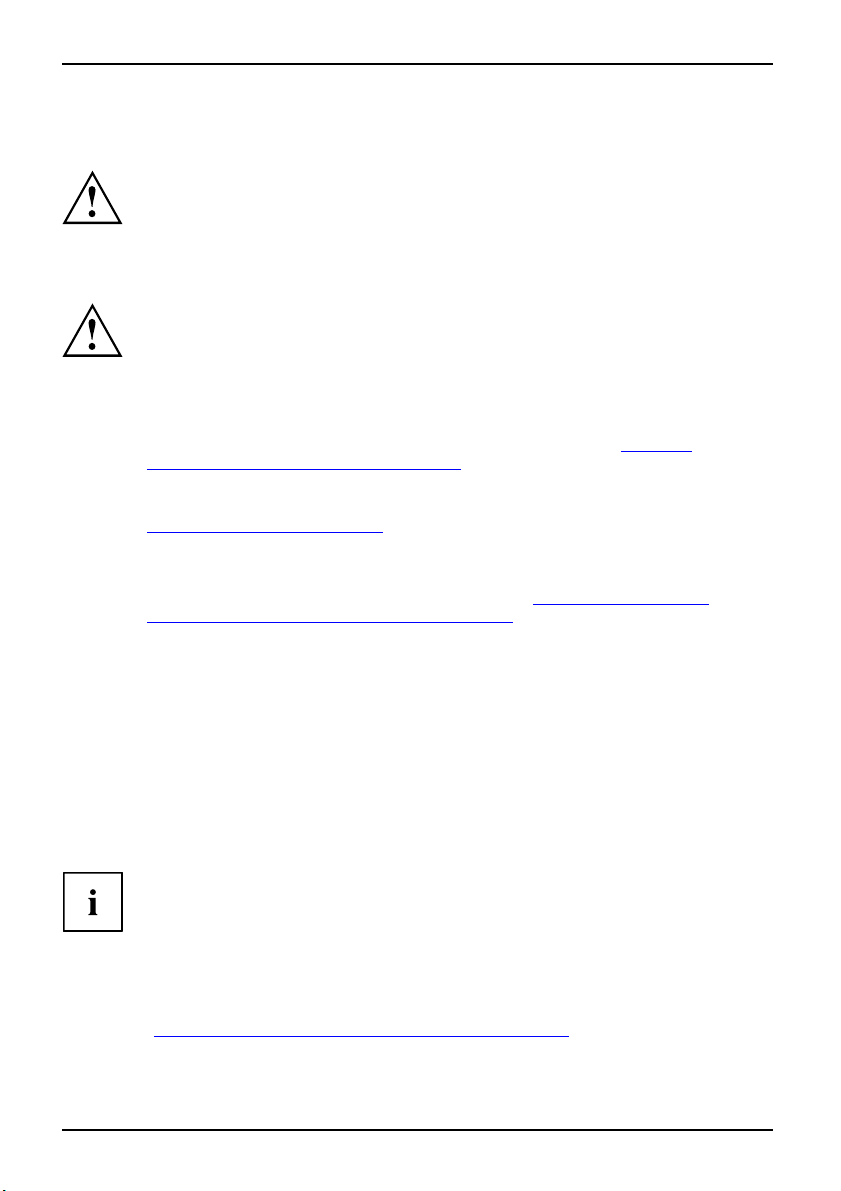
Remarques importantes
Remarques importantes
RemarquesimportantesRemarques
Consignes de sécurité
ConsignesdesécuritéConsignes
Ce chapitre contient des consignes de sécurité que vous devez absolument
observer en utilisant votre Notebook. Les autres consignes vous fournissent
des informations utiles concernant votre Notebook.
Respectez les consignes de sécurité suivantes ainsi que celles
indiquées dans le manuel "Sécurité".
Lisez attentivement les sections du manuel identifiées par le symbole ci-contre.
Lors du branchement et du débranchement des câbles, respectez les
consignes figurant dans le présent manuel d’utilisation.
Respectez les consignes en matière d’environnement dans les caractéristiques
techniques du Manuel "Première mise en service" et le chapitre "
mise en service de votre appareil", Page 8 avant de mettre votre notebook
en service et sous tension pour la première fo is.
Pour le nettoyage, tenez compte des indications de la section
"
Nettoyer le Notebook " , Page 7.
Respectez les autres consignes de sécurité sp écifiques aux appareils équipés
de composants radio données dans le manuel "Sécurité".
Respectez les instructions données dans le chapitre "
de composants lors de la maintenance", Page 37.
Première
Démontage et montage
Ce Notebook satisfait aux dispositions en matière de sécurité valables pour les équipements
informatiques. En cas de doute sur l’utilisation du notebook dans un environnement donné,
veuillez vous adresser à votre point de vente ou à notre Hotline/Help Desk.
Economie d’énergie
RemarquesEnergieEconomiedecourant
Si vous n’utilisez pas votre notebook, éteignez-le. Eteignez les périphériques externes raccordés
quand vous ne les utilisez pas. Si vous utilisez les fonctions d’économie d’énergie proposées
par le notebook, il consommera moins d’énergie. Le not ebook bénéficiera par conséquent d’une
plus grande autonomie et son accumulateur devra être rechargé moins souvent.
Cela augmentera l’efficacité énergétique et réd uira l’impact sur l’environnement.
Vous économiserez de l’argent et préserverez l’environnement.
Economie d’énergie sous Windows
► Utilisez les fonctions d’économie d’énergie mises à votre disposition, comme décrit a u
chapitre "
4 A26391-K245-Z220-1-7719, édition 1
Utilisation des fonctions d’économie d’énergie", Page 24 .
Page 15
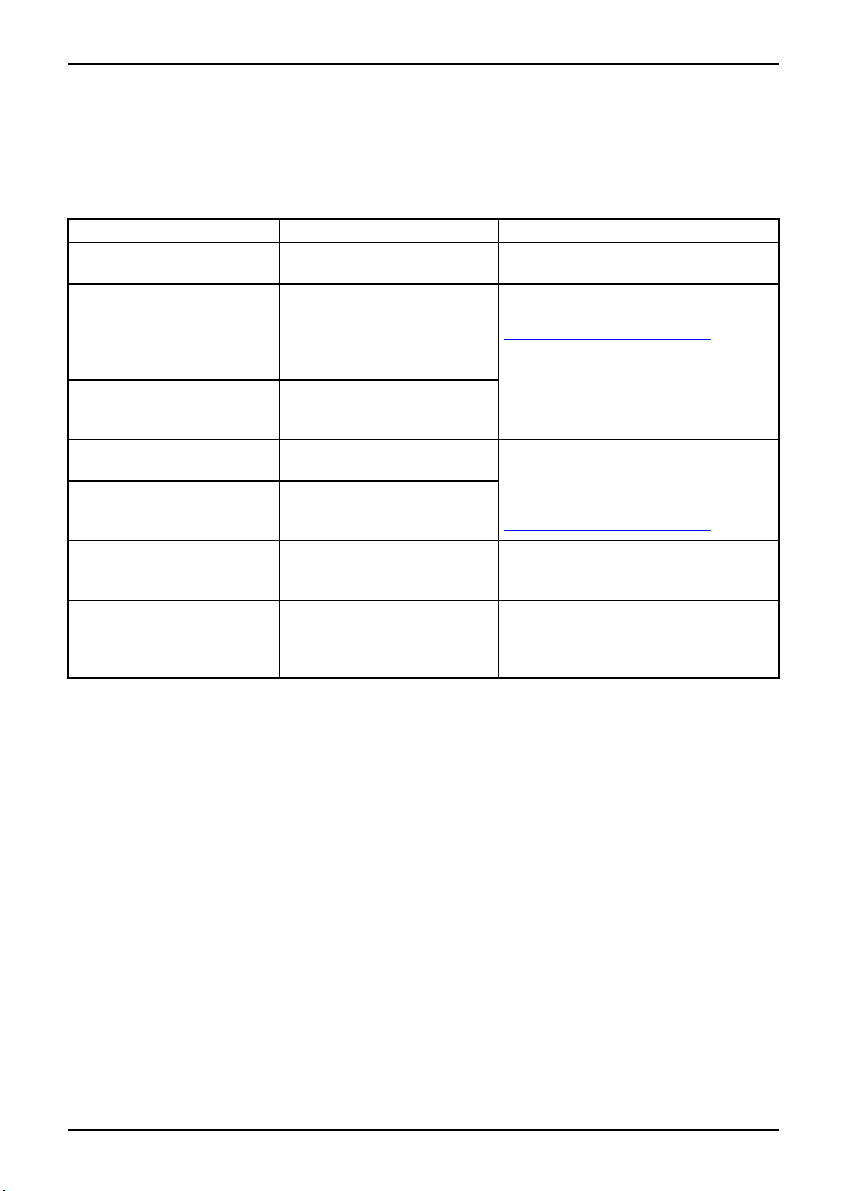
Remarques importantes
Sources d’information
Sourcesd’information
Dans le présent manuel vous trouverez des renseignements plus détaillés et des informations
techniques sur votre Notebook. Vous pouvez imprimer les manuels qui n’existent que sous
forme de fichier PDF en connectant une imprimante à votre Notebook.
Source d’information Type d’information Où la trouver ?
Manuel "Sécurité" (imprimé
et/ouauformatPDF)
Manuel "Restauration de
logiciels installés" (imprimé
et/ouauformatPDF)
Manuel "Première mise en
service" (imprimé)
Manuel "Garantie" (fichie
PDF)
Fichiers d’informations (p.
ex. *.TXT, *.DOC, *.CHM,
*.HLP)
Fichiers d’informations (p.
ex. *.TXT, *.DOC, *.CHM,
*.HLP)
Fichiers d’informatio
ns (par
exemple *.TXT, *.DOC,
*.CHM, *.HLP)ouaide
Windows [ F1].
Consignes de sécurité Livré dans l’emballage et/ou sur votre
notebook
Informations sur la
restauration du système
d’exploitation, des pilotes,
Livré dans l’em ballage, sur votre
notebook ou sur n os pages Internet
"
http://ts.fujitsu.com/support/"
des manu els et des logiciels
spéciaux
Manuel pour la première
mise en service, informations
techniques
r
Conditions d’applicatio
générales
Informations sur les utilitaires
et les programmes
Informations sur le système
Vous trouverez les manuels sur votre
n
notebook sous Icône de démarrage
– Manual (Manuel) ou partiellement
mis à jour sur nos pages internet
"
http://ts.fujitsu.com/support/".
Dans le logiciel de ces applications
d’exploitation
Informations sur le Wir
LAN
eless
Dans le logiciel/l’app
routeur Wireless LAN d
fournisseur d’accès I
lication du
evotre
nternet ou l’aide
Windows [ F1].
A26391-K245-Z220-1-7719, édition 1 5
Page 16
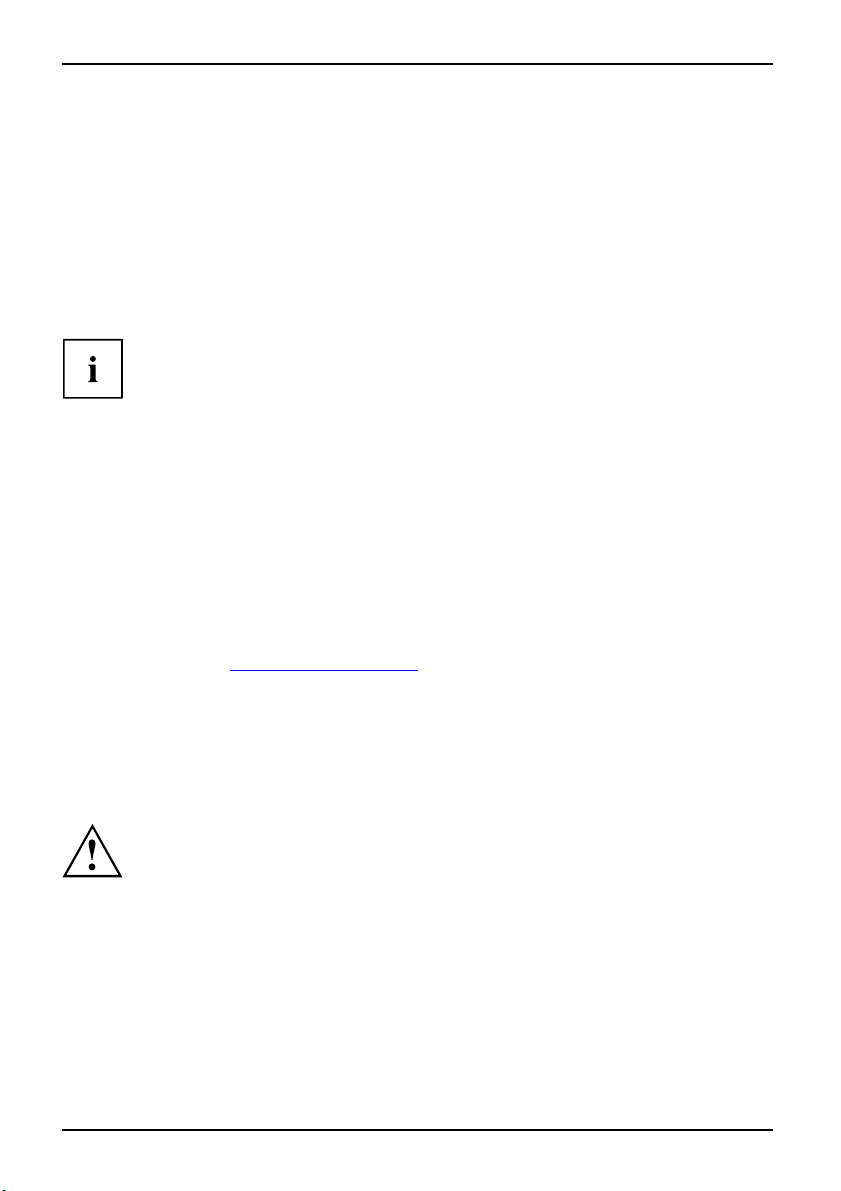
Remarques importantes
Emporter son Notebook
UtilisationlorsdedéplacementsRemarquesTransportNotebook
Respectez les consignes suivantes lorsque vous emportez votre Notebook.
Avant de partir en voyage
► Sauvegardez les données importantes du disque dur.
NotebookVoyage,Notebook
► Eteignez les composants radio pour des raisons de sécurité des données. En
cas de trafic de données sans fil, il est aussi possible que des personnes
non autorisées puissent recevoir des données.
Vous trouverez des consignes sur l’activation du cryptage de données dans
la documentation fournie avec v os composants radio.
► Si vous avez l’intention d’utiliser votre Notebook pendant un vol en avion,
demandez à la compagnie aérienne si elle l’autorise.
Si vous voyagez dans un autre pays
► Lorsque vous voyagez à l’étranger, assurez-vous que l’adaptateur d’alimentation peut fonctionner
sur la tension secteur disponible localement. Si ce n’est pas le cas, procurez-vous l’adaptateur
d’alimentation approp rié pour votre Notebook. N’utilisez aucun autre convertisseur de tension !
► Vérifiez si la tension secteur loca
pas le cas, achetez un câble s ecte
► Renseignez-vous au près de l’administration compétente du pays de destination
pour savoir si vous pouvez y utiliser votre Notebook avec son composant radio
intégré (voir aussi "
► L’utilisation d’un modem peut pro
local. Il peut en résulter un mauv
Vérifiez si vous avez besoin d’un adaptateur téléphonique spécifique
(accessoire disponible en option).
Marquage CE", Page 55).
le et le câble secteur sont compatibles. Si cela n’est
ur répondant aux conditions locales.
voquer des incompatibilités avec le système téléphonique
ais fonctionnement ou une défaillance totale du modem.
Transporter le Notebook
Protégez le notebook contre les fortes secousses et les températures excessives
(par exemple, le rayonnement direct du soleil dans la voiture).
► Mettez le Notebook hors tension.
► Retirez les fiches secteur de l’adaptateur d’alimentation et de t ous les
périphériques des prises secteur.
► Retirez le câble de l’adaptateur d’alimentation et les câbles de données de tous les périphériques
► Rabattez l’écran LCD.
► Utilisez pour le transport du notebook un sac approprié pour le protéger
de la poussière et des chocs.
6 A26391-K245-Z220-1-7719, édition 1
Page 17
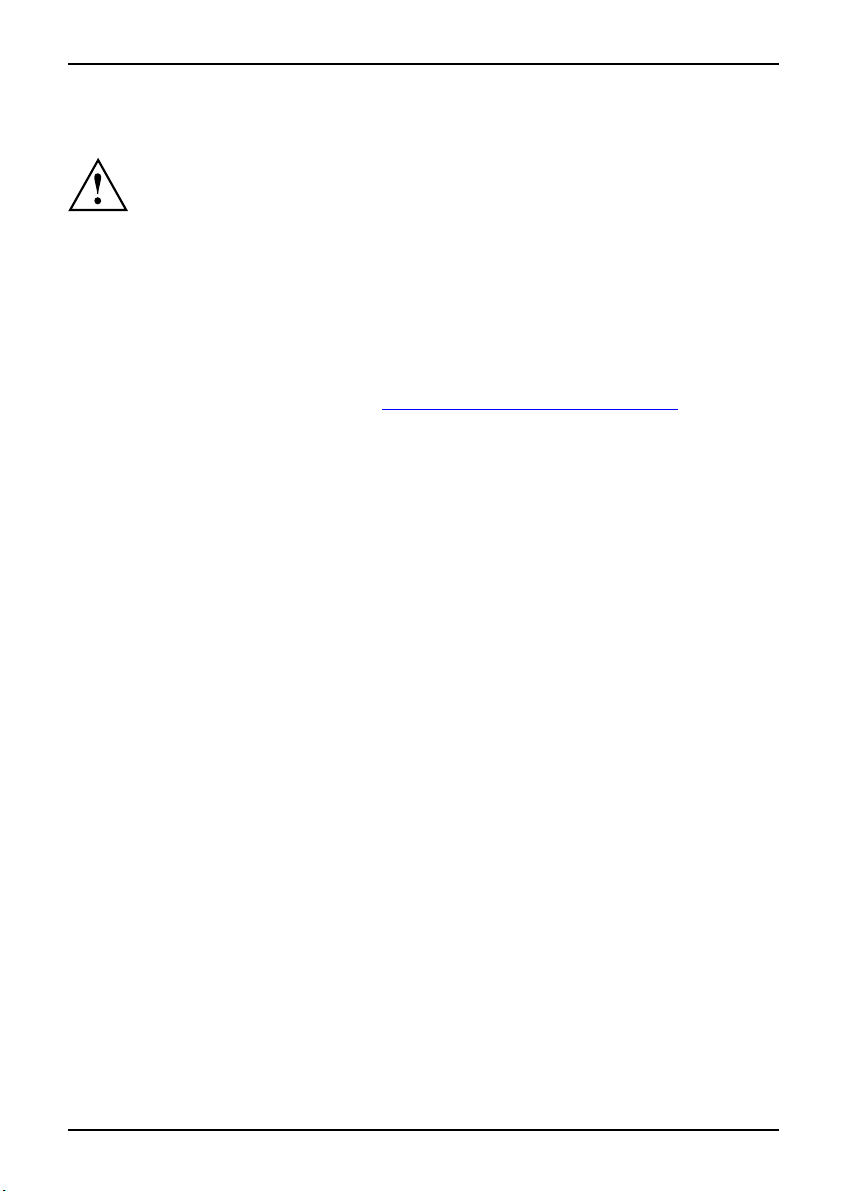
Remarques importantes
Nettoyer le Notebook
Le nettoyage de l’intérieur du boîtier ne doit être effectué que par
des techniciens autorisés.
Utilisez exclusivement des produits de nettoyage spéciaux pour ordinate u rs. Les
produits ménagers et de polissage normaux peuvent endommager les inscriptions
du clavier et du Notebook, la peinture ou même le Not ebook lui-même.
Evitez toute pénétration de liquide à l’intérieur du Noteboo k.
L’écran LCD est très sensible aux griffures ! Nettoyez la surface de l’écran
uniquement avec un chiffon très doux et légèrement humidifié.
► Mettez le Notebook hors tension.
NettoyageCon signesNotebookClavierPavét actileEcranLCDEcranCrystal-View
► Retirez la fiche secte ur de l’adaptateur d’alimentation de la prise secteur.
► Démontez l’accumulateur (voir chapitre "
Vous pouvez nettoyer la surface du boîtier avec un chiffon sec. Si le boîtier est très
sale, utilisez un chiffon humide que vous aurez trempé dans une solution d’eau et de
détergent doux pour vaisselle et que vous aurez bien essoré.
Pour nettoyer le clavier et le pavé tact
Dépose et pose de la batterie", Page 22).
ile, utilisez des lingettes désinfectantes.
A26391-K245-Z220-1-7719, édition 1 7
Page 18
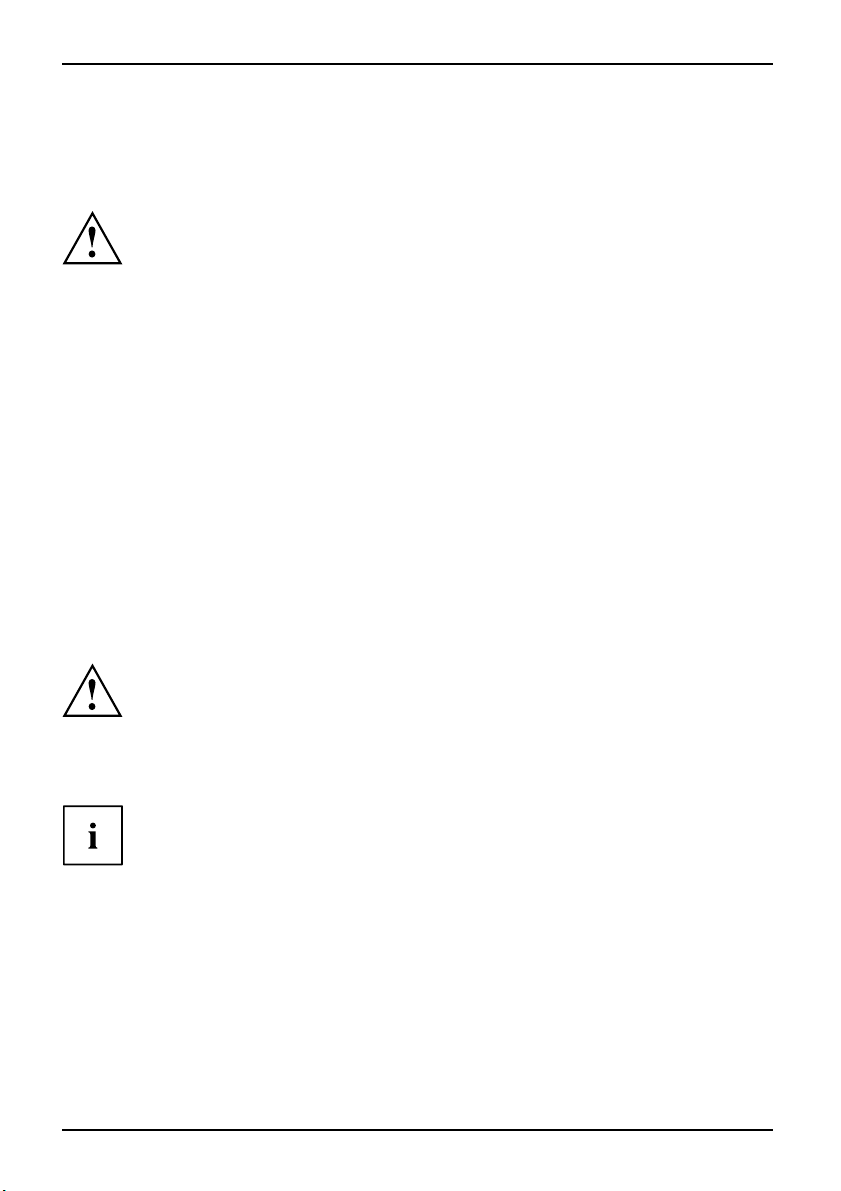
Première mise en service de votre app
areil
Première mise en service de votre appareil
PremièremiseenserviceMiseenservice
Avant de pouvoir travailler avec votre appareil pour la première fois, vous devez charger la batterie.
A la livraison, l’accumulateur se trouve dans le logement pour accumulateur ou dans l’emballage.
L’accumulateur doit être chargé pour que vous puissiez utiliser votre appareil en m ode accumulateur.
Lorsque l’appareil est utilisé en déplacement, l’accumulateur intégré lui fournit l’énergie nécessaire.
Vous pouvez augmenter l’autonomie en tirant profit des fonctions d’économie d’énergie disponibles.
Lorsque vous utilisez votre appareil à la maison ou au bureau, nous vous conseillons de le
raccorder à l ’adaptateu r d’alimentation plutôt que d’utiliser la batterie.
La connexion des périphériques (p. ex. imprimante, souris) à votre appareil est
expliquée dans le Manuel d’utilisation de votre appareil.
Si votre appareil est équipé d’un système d’exploitation Windows, les pilotes
matériels nécessaires et les logiciels fournis sont déjà préinstallés.
Lors de la première mise sous tension de votre appareil, un autodiagnostic
s’exécute. Différents messages peuvent apparaître. L’écran peut rester
sombre ou scintiller brièvem ent.
Suivez les indications données à l’écran.
En aucun cas, ne mettez l’appareil ho rs tension pendant la première mise en service.
Déballage et contrôle de l’appareil
Si vous constatez des dommages dus au transport, informez-en
immédiatement votre point de vente !
► Déballez les différents éléments.
EmballageTransport
► Vérifiez si l’appareil présente des dommages apparents dus au transport.
Nous vous conseillons de ne pas jeter l’emballage d’origine de l’appareil.
Conservez l’emballage d’origine, il pourra vous servir lors d’un transport ultérieur.
8 A26391-K245-Z220-1-7719, édition 1
Page 19
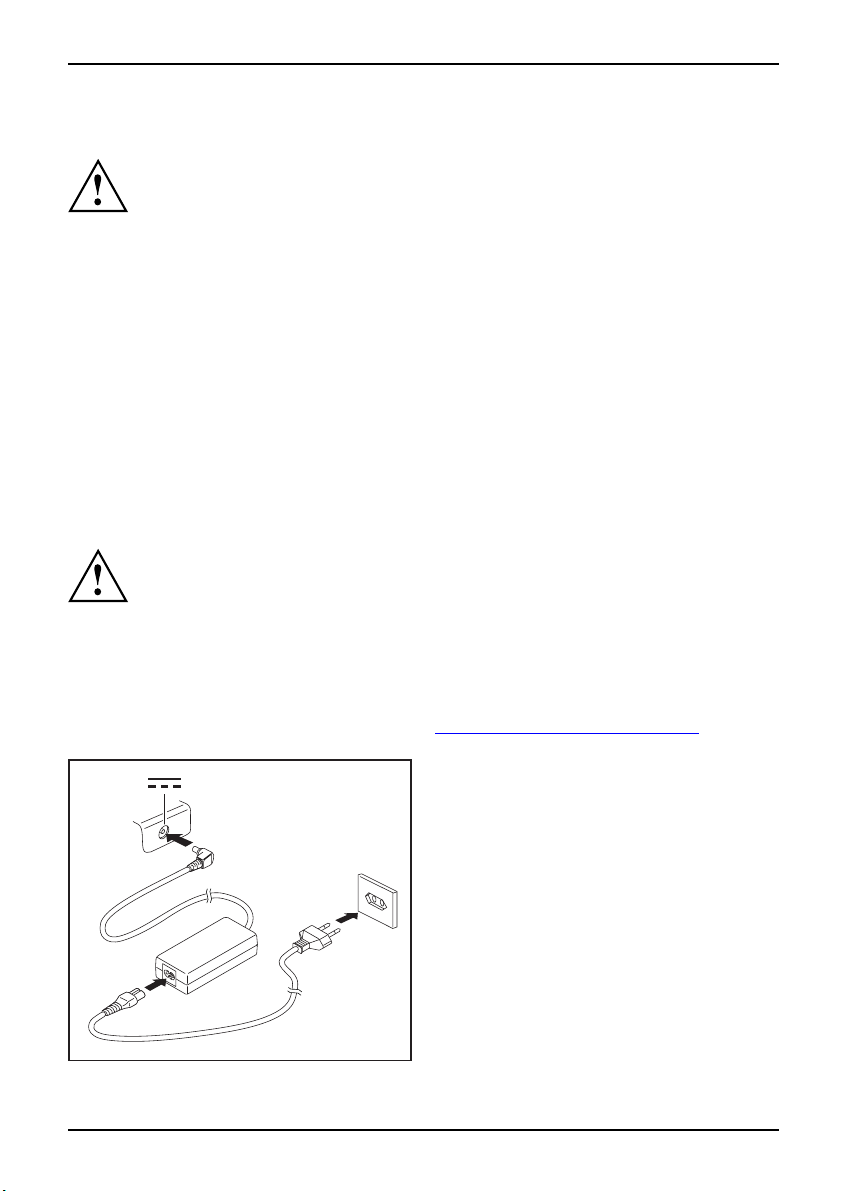
Première mise en service de votre app
Choix d’un emplacement
Choixd’unemplacementAppareilAdaptateurd’alimentation
Avant de me ttre votre ap pareil en place, choisissez un emplacement
adéquat. Suivez pour cela les conseils suivants :
• Ne posez jamais l’appareil et l’adaptateur d’alimentation sur une surface sensible à
la chaleur. Dans le cas contraire, la surface risque d’être endommagé e.
• Ne posez jamais l’appareil sur une surface non rigide (p. ex. sur une
moquette, des meubles rembourrés, un lit). Vous risquez ainsi d’entraver la
ventilation et de provoquer des dégâts dus à une surchauffe.
• Pendant le fonctionnement normal, la face inférieure de l’appareil devient chaude. Un
contact prolongé avec la peau peut être désagréable, voire provoquer des brûlures.
• Posez l’appareil sur une surface plane et stable. N’oubliez pas que les pieds en
caoutchouc de l’appareil peuvent laisser des marques sur les surfaces sensibles.
• L’espace libre autour de l’appareil et de l’adaptateur d’alimentation doit être
d’au moins 100 mm pour permettre une ventilation suffisante.
• Ne couvrez jamais les ouïes de ventilation de l’appareil.
• Evitez d’exposer l’appareil à des conditions d’environnement extrêmes. Protégez
l’appareil contre la poussière, l’humidité et la chaleur.
Raccorder l’adaptateur d’alimentation
PréparerlamiseenserviceAdaptateurd’alimentation
Respectez également les consignes de sécurité figurant dans le manuel "Sécurité" ci-joint.
Le câble secteur livré avec l’appareil répond aux exigences du pays dans
lequel vous avez acheté l’appareil. Assurez-vous que ce câble secteur est
autorisé dans le pays dans lequel vous l’utilisez.
Ne branchez pas l’adaptateur d’alimentation sur une prise de courant avant
d’avoir raccordé l’appareil à l’adaptateur d’alimentation.
Assurez-vous que la puissance absorbée de l’adaptateur d’alimentation ne dépasse
pas celle du circuit électrique sur lequel vous branchez l’adaptateur d’alimentation (voir
chapitre "Caractéristiques techniques", "
Adaptateur d’alimentation", Page 54).
areil
► Raccordez le câble de l’adaptateur
d’alimentation (1) à la prise de tension
continue (DC IN) de l’appareil.
► Raccordez le câble secteur (2) à
1
l’adaptateur d’alimentation.
► Branchez le câble secteur (3) sur
une prise de courant.
3
2
A26391-K245-Z220-1-7719, édition 1 9
Page 20
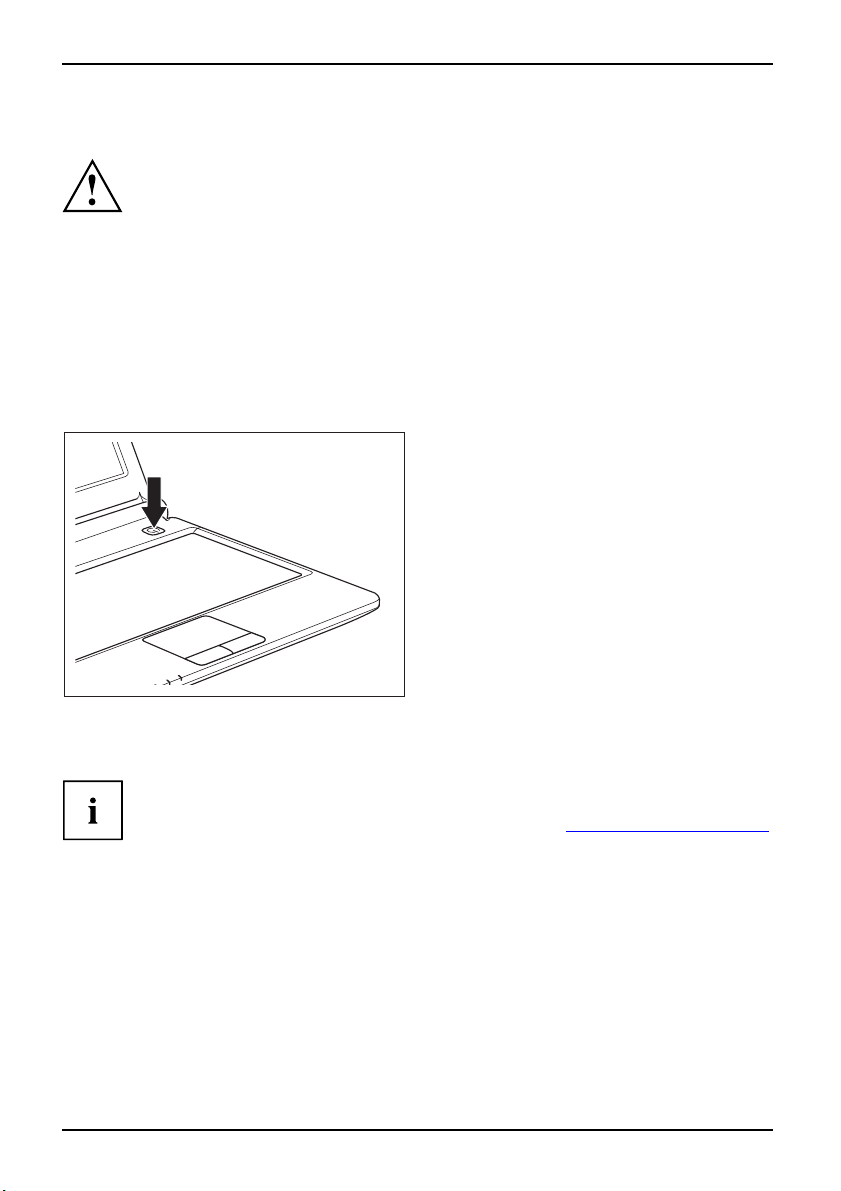
Première mise en service de votre app
areil
Première mise sous tension de l’appareil
Premièremisesoustension
Pour cette opération, l’appareil doit êt re alimenté par l’intermédiaire
de l’adaptateur d’alimentation.
Le logiciel fourni est installé e t configuré lors de la première mise sous tension
de l’appareil. Cette procédure ne doit pas être interrompue ; prévoyez par
conséquent un certain temps pour son exécution et raccordez l’appareil à la
tension secteur par l’intermédiaire de l’adaptateur d’alimentation.
Pendant l’installation, vous n e devez redémarrer l’appareil que si le système vous y invite !
Vous trouverez des informations pour restaurer le système d’exploitation,
les pilotes, les manuels et des logiciels spéciaux dans le manu el
sur la restauration des logiciels installés.
Le système d’exploitation es
mise en service de votre app
► Pendant l’installation, suivez les indications donnée s à l’écran.
En cas de doute sur les données que le système vous demande d’entrer,
lisez le manuel du système d’exploitation.
Si un système d’exploitation Windows est installé sur votre appareil, vous trouverez plus
d’informations sur le système, les pilotes, les programmes d’aide, les mises à jour, les
manuels, etc. sur votre appareil ou sur Internet à l’adresse "
t préinstallé sur le disqu e dur pour faciliter la
areil.
► Mettez votre appareil sou
s tension.
http://ts.fujitsu.com/support".
10 A26391-K245-Z220-1-7719, édition 1
Page 21
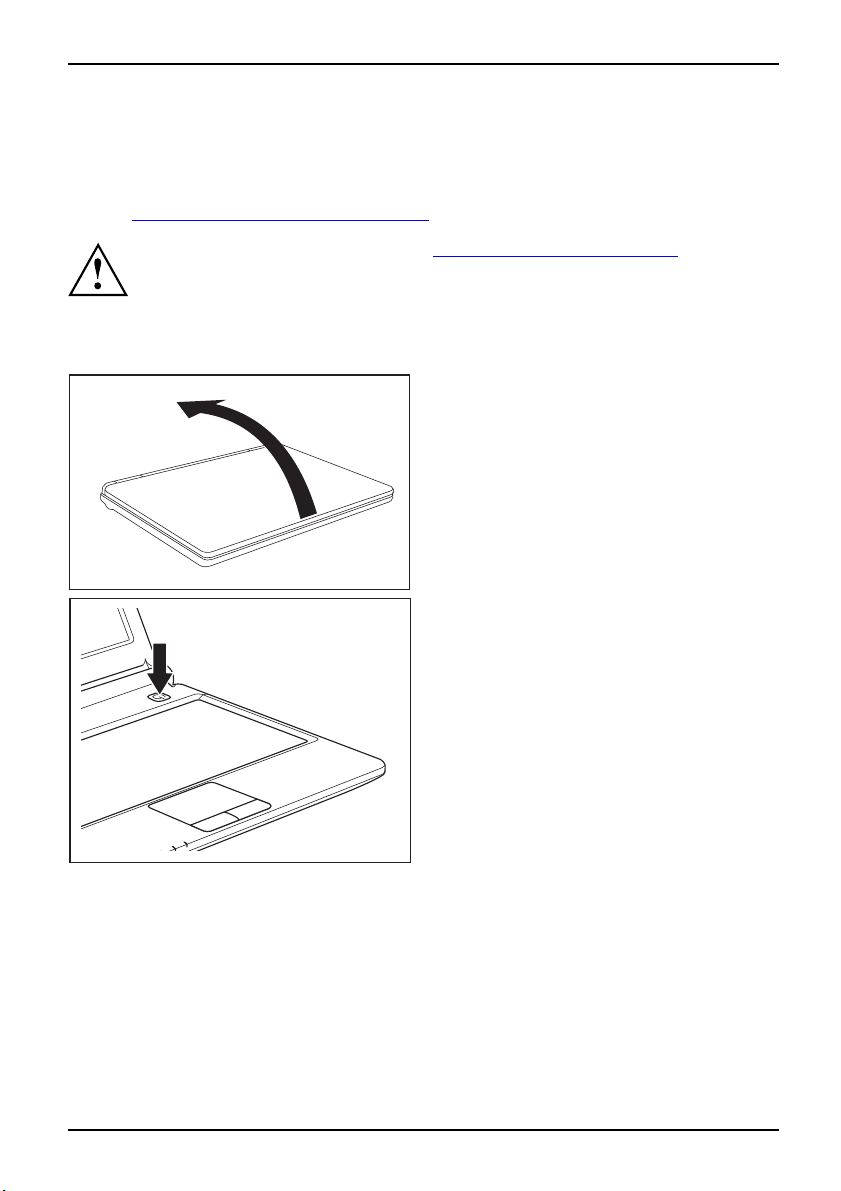
Travailler avec le Notebook
Travailler avec le Notebook
Utilisation,NotebookNotebook
Ce chapitre décrit l’utilisation de base de votre Notebook. La connexion des
périphériques extern es (p. ex. une imprimante, une souris) est expliquée dans le
chapitre "
Mettre le notebook sous tension
Connecter des périphériques", Page 33.
Respectez les instructions du chapitre "Remarques importantes", Page 4.
► Relevez l’écran LCD (1).
Notebook
1
► Appuyez sur l’interrupteur
Marche/Arrêt pendant env. 1 sec.
pour mettre le Notebook sous tension.
Le voyant Marche d u notebook s’allume.
A26391-K245-Z220-1-7719, édition 1 11
Page 22
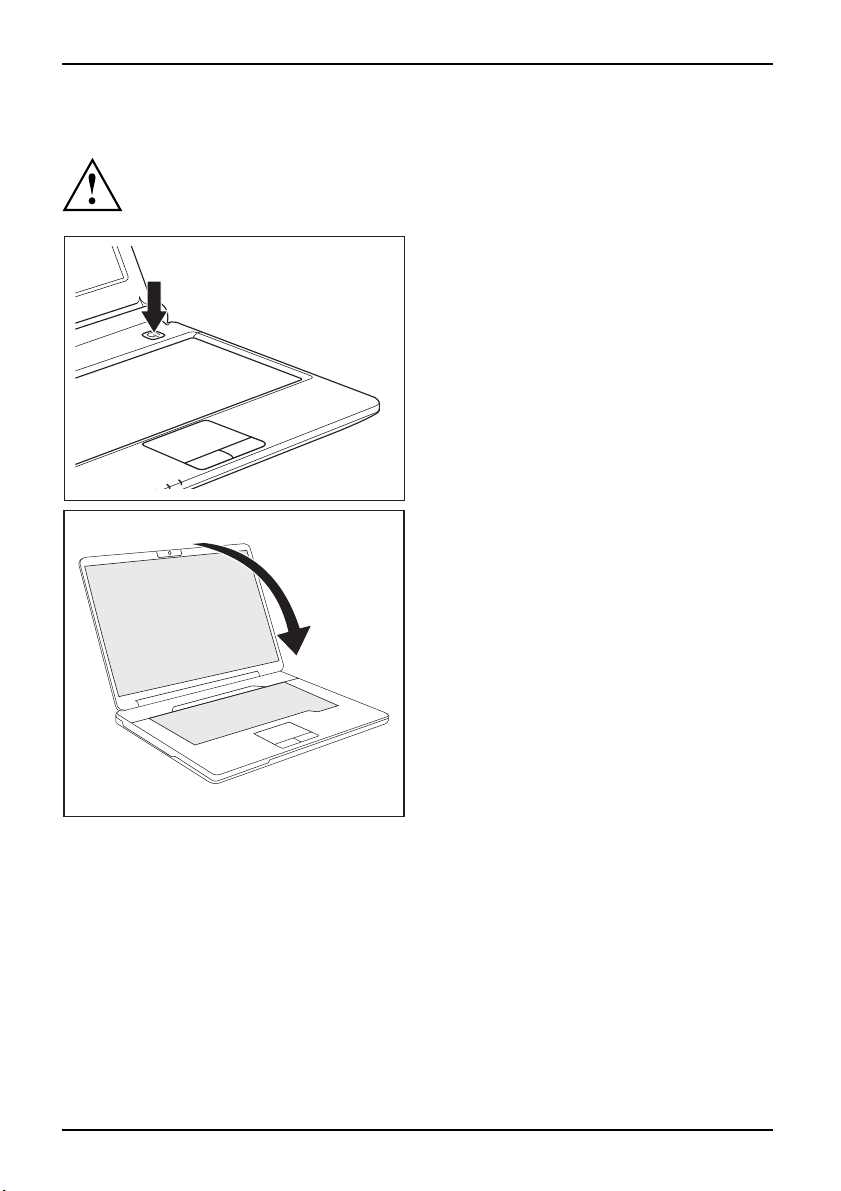
Travailler avec le Notebook
Mettrelenotebookhorstension
Sauvegardez vos données et fermez toutes les applications avant de mettre
l’appareil hors tension. Sinon, risque de perte de données.
► Quittez correctement votre système
d’exploitation (p. ex. Windows dans le
menu Démarrage par la fonction icône de
démarrage – Fermer – Fermer – ok).
Notebook
► Si le Notebook ne s’éteint pas de lui-même,
appuyez pendant environ cinq secondes
sur l’interrupteur Marche/Arrêt.
► Rabattez l’écran LCD (1).
1
12 A26391-K245-Z220-1-7719, édition 1
Page 23

Travailler avec le Notebook
Voyants d’état
Voyantsd’état
Les voyants d’état vous informent sur l’état de l’alimentation électrique, des lecteurs et
des fonctions du clavier. Les trois voyants suivants sont visibles même si l’appareil est
fermé : Composants radio, voyant Marche, voyant batte rie.
Voyant composants radio
(Wireless LAN/Blueto oth)
Voyant batterie/
Voyant Marche/St
et interrupteur
Voyant lecteur
andby (voyant d’état
Marche/Arrêt)
Raccordement secteur
Voyant Verr. ma
Voyant compos
• Le voyant est al
• Le voyant est éteint : Les composants radio sont désactivés.
tWirelessLAN
tBluetooth
Voyan
Voyan
Voyant Marche/Standby (voyant d’état et interrupteur Marche/Arrêt)
tStandby
tMarche
Voyan
Voyan
j
Voyant Verr Nu m
ants radio (Wireless LAN/Bluetooth)
lumé en bleu : Les composants radio sont activés.
Ce voyant existe en double. Votre comportement est identique :
• Le voyant est allumé : le Notebook est sous tension.
• Le voyant clignote : le Notebook est en mode Standby.
• Le voyant est éteint : le Notebook est hors tension.
A26391-K245-Z220-1-7719, édition 1 13
Page 24

Travailler avec le Notebook
Voyant batterie/Raccordement secteur
L’état de charge de la batterie est indiqué par le voyant batterie.
Si l’adaptateur d’alimentation est branché :
• Le voyant est allumé en bleu : la batterie est chargée.
• Le voyant s’allume en orange : la batterie est en cours de charge.
• Le voyant clignote en rouge : anomalie de fonctionnement.
• Le voyant est éteint : la batterie n’est pas montée ou le Notebook est hors
tension.
En mode batterie sans adaptateur d’alimentation branché :
• Le voyant clignote en orange : la batterie est presque vide (niveau de charge
de 12 % maximum).
• Le voyant clignote en rouge : anomalie de fonctionnement.
• Le voyant est éteint :
• le niveau de charge de la batterie est d’au moins 13 %.
• La batterie est vide (N otebook hors tension).
• La batterie n’est pas montée.
VoyantbatterieIcônebatterieVoyantbatterie
Voyant lecteur
LecteurVoyant
Le voyant est allumé : le système accède à un lecteur (par exemple un disque
dur ou CD/DVD).
Voyant Verr. maj
VoyantVe rr.maj
Le voyant est allumé : la touche de verrouillage des majuscules a été enfoncée.
Toutes les lettres sont représentées en majuscules. Lorsque la touche est légendée
plusieurs fois, c’est le caractère inscrit dans la partie supérieure gauche de la
touche qui sera affiché.
Voyant Verr Num
VoyantN umLock
Le vo yant est allumé : la touche
est activé. Vous pouvez afficher les caractères imprimés d ans la partie supérieure
droite des touches.
Num
a été enfoncée. Le pavé numérique virtuel
Clavier
ClavierPavénumériqueBlocnu mériqueTo uches
Le clavier est disposé de manière à proposer toutes les fonctions d’un clavier étendu. Quelques-unes
des fonctions que propose un clavier étendu sont exécutées à l’aide de combinaison de touches.
La description suivante de s touches s’applique au système d’exploitation Windows. Les autres
fonctions des touches sont décrites dans le manuel qui accompagne votre programme d’application.
La figure suivante montre comment utiliser les touches légendées plusieurs fois
pour afficher un caractère. L’exemple n’est valable que si la touche de verrouillage
des majuscules (CapsLock) n’est pas activée.
14 A26391-K245-Z220-1-7719, édition 1
L’utilisation normale du clavier de votre notebook entraîne une usure progressive
de celui-ci. Le légendage du clavier en particulier est sensible à une
utilisation intensive. Il est possible que l’inscription des touches disparaisse
progressivement au fil de l’utilisation du not ebook.
Page 25

Travailler avec le Notebook
7
+
Num
Fn
7
+
/
7
{
/
7
+
/
7
{
7
/
{
7
Figure (disposition type d’un clavier allemand)
Touche Retour arrière (Backspace)
La touche Retour arrière efface le caractère à gauche du curseur.
ToucheretourarrièreRetourarrièr e
Tou c he Tab ula t ion
La touche Tabulation déplace le curseur sur la tabulation suivante.
ation
ToucheTabul
Touche Entrée (Return, Enter, Saut de ligne, Retour chariot)
La touche Entrée clôture une ligne de commande. Si vou s appuyez sur la
touche Entrée, la co mmande sera exécutée.
ToucheEntréeRetourEntréeSautdeligne
Touche de verrouillage des majuscules (Caps Lock)
La touche de verrouillage des majuscules active le mode majuscules et,
dans la zone d’information de Windows, s’affiche l’icône correspondante. En
mode majuscules, toutes les lettres s’inscrivent en majuscules. Lorsque la
touche est légendée plusieurs fois, c’est le caractère imprimé dans la partie
supérieure gauche de la touche qui sera affiché. Pour désactiver le mode
majuscules, il vous suffit d’actionner la touche majuscules.
TouchedeverrouillagedesmajusculesVerr.maj
Touche Majuscules (Shift)
La touche Majuscules permet d’afficher des m ajuscules. Lorsque la touche
est légendée plusieurs fois, c’est le caractère imprimé dans la partie
supérieure gauche de la touche qui sera affiché.
cheMajuscules
Tou
Maj
7
+
/
7
{
{
Alt Gr
7
A26391-K245-Z220-1-7719, édition 1 15
Page 26

Travailler avec le Notebook
Touche Fn
La touche
touche légend ée plusieurs fois (voir chapitre ""
Page 16).
ToucheFn
Fn
permet d’activer les fonctions spéciales affichées sur une
Combinaisons de touches",
Touches fléchées
Les touches fléchées permettent de déplacer le curseur dans la direction
indiquée par la flèche, c.-à-d. vers le haut, vers le bas, vers la gauche
ou vers la droite.
TouchesfléchéesDéplacementducurseur
Touche Démarrage
La touche Démarrage appelle le menu
ToucheDémarrage
Pavé numérique virtuel
ClaviernumériquePavénumériquevirtuelNumLock
de déma rrag e de Windows.
Pour vous permettre d’utiliser les touches d’un pavé numérique avec certaines applications,
l’appareil dispose d’un pavé numérique virtuel. Sur le clavier, les touches du pavé numérique
virtuel se reconnaissent aux chiffres et symboles imp rimés dans la partie supérieure droite
des touches correspondantes. Lorsque le pavé numérique virtuel est activé, vous pouvez
afficher les caractères imprimés sur la partie supérieure dro ite des touches.
Figure (disposition type d’un clavier allemand) :
1 = Caractères valides lorsque la touche
Num n’est pas activée
Vous trouvere
Combinaisons de touches
Combinaisonsdetouches
z d’autres informations sur les voyants d’état au chapitre "
2 = Caractères valides lorsque la touche
Num est activée
Voyants d’état", Page 13.
La description des combinaisons de touches ci-dessous s’applique aux systèmes
d’exploitation Windows. Avec d’autres systèmes d’exploitation et certains pilotes, certaines
des combinaisons de touches ci-dessous peuvent être inopérantes.
16 A26391-K245-Z220-1-7719, édition 1
Page 27

Travailler avec le Notebook
D’autres combinaisons de touches sont décrites dans le manuel de votre programme d’application.
Pour entrer des combinaisons de touches, procéder comme suit :
► Maintenez la première touche de la combinaison de touches enfoncée.
► Appuyez simultanément sur la(les) touche(s) nécessaire(s) pour exécuter la fonction.
Activation et désactivation du haut-parleur
Cette combinaison de touches vous permet d’activer et désact iver
le haut-parleur du Notebook.
Fn+F3Haut-parleurHaut-parleur
Activation et désactivation du pavé tactile et des touches
du pavé tactile
Cette combinaison de touches active ou désactive le pavé tactile
et les touches du pavé tactile.
Fn+F4PavétactileTouchesdupavétactilePavétactile
Activation et désactivation d es composants radio
(WLAN/Bluetooth)
Cette combinaison de touches vous permet d’activer ou de
désactiver les composants radio de v otre Notebook.
Fn+F5WLANBluetoothWLAN
Diminution de la luminosité de l’écran
Cette comb inaison de touches diminue la luminosité de l’écran.
cran
Fn+F6EcranLCDLum i nositédel’é
Augmentation de la luminosité de l’é cran
Cette combinaison de touches augmente la luminosité de l’écran.
Fn+F7Luminositédel’écran
Diminution du volume
Cette combinaison de touches diminue le volume des
haut-parleurs intégrés.
Fn+F8Volume
Augmentation du volume
Cette combinaison de touches augmente le volume des
haut-parleurs intégrés.
Fn+F9Volume
Permutation de l’affichage écran
Si vous avez bran ché un écran externe, cette combinaison
de touches vous permet de sélectionner l’écran sur lequel les
données s’afficheront.
L’affichage écran est possible :
• uniquement sur l’écran LCD du Notebook
• simultanément sur l’écran LCD d
u Notebook et sur l’écran
externe.
• uniquement sur l’écran externe
Ce réglage s’avère très utile si
et une fréquence de rafraîchiss
externe.
Fn+F10Permutationdel’affichageécran
vous souhaitez une résolution
ement élevées sur un écran
A26391-K245-Z220-1-7719, édition 1 17
Page 28
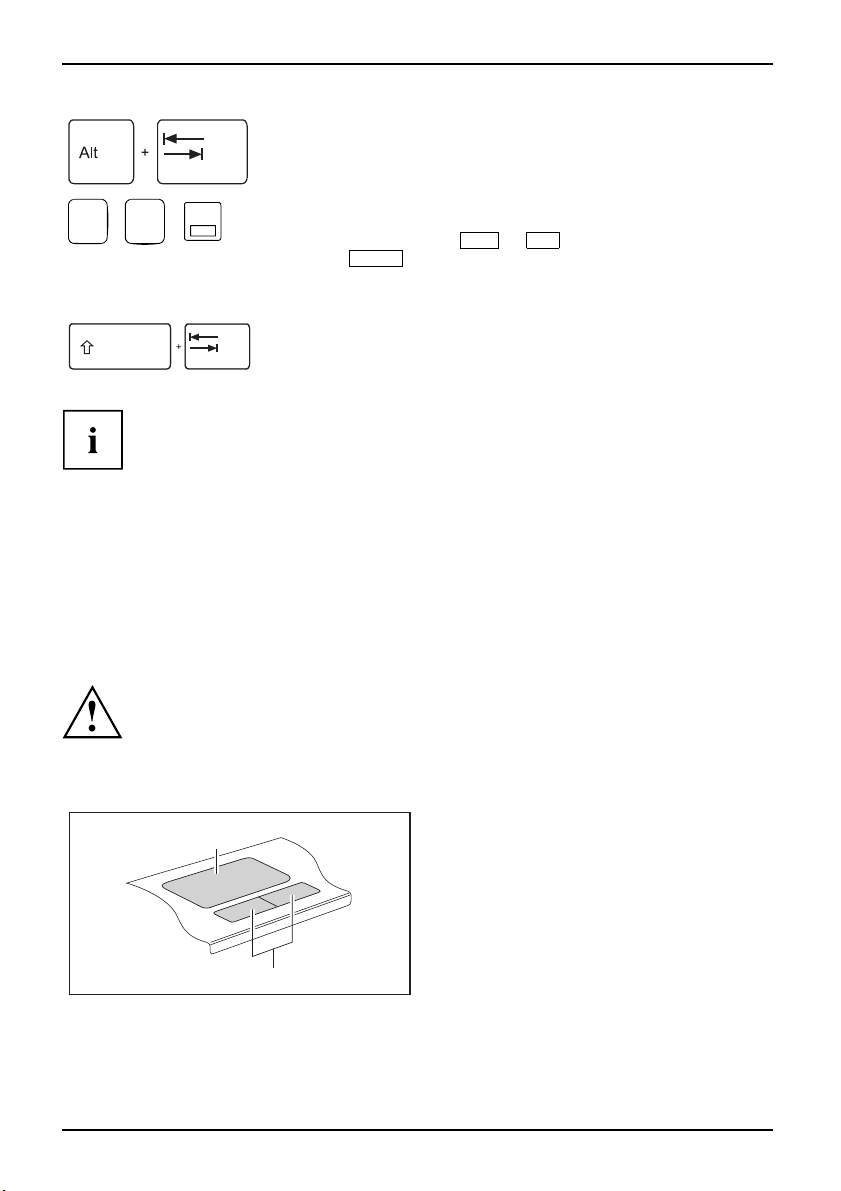
Travailler avec le Notebook
++
Suppr
AltCtrl
Syst
Vous trouverez les combinaisons de touches Windows dans la
documentation de votre système d’exploitation.
Basculement entre les applications ouvertes
Cette combinaison de touches vous permet de basculer entre
plusieurs applications ouvertes.
Alt+Tab
Exécution d’un démarrage à chaud
Cette combinaison de touches permet de redémarrer le Notebook.
Maintenez les touches
touche
Suppr
. Le Gestionnaire des tâches s’afficheenpremier
Ctrl
Alt
et
enfoncées et appuyez sur la
lieu. C’est à la deuxième tentative que le démarrage à chaud
s’effectue.
Ctrl+Alt+SupprDémarrageàchaud
Saut de tabulation négatif
Cette combinaison de touches déplace le curseur sur la tabulation
précédente.
atif
Shift+TabSautdetabulationnég
Paramètres de pays et de clavie
r
Pour modifier les paramètres de pays et de clavier, procédez comme suit :
► Effectuez les réglages sous Icône de démarrage – (Réglages) – Panneau de
configuration – H orloge, lan gue et région.
Pavé tactile et touches du pavé tactile
Veillez à ce que le pavé tacti
des liquides ou des matières
PavétactilePavétactile
Ne manipulez jamais le pavé ta
Ne posez aucun objet lourd (de
pavé tactile ni sur ses touche
1
2
Le pavé tactile vous permet de déplacer le pointeur sur l’écran.
Les touches du pavé tactile servent à sélectionner et exécuter des command es. Elles
correspondent aux bout ons d’une souris traditionnelle.
le n’entre pas en contact avec de la saleté,
grasses.
ctile avec des doigts sales.
s livres, par exemple) ni sur le
s.
1 = pavé tactile
2 = touches du pavé tactile
18 A26391-K245-Z220-1-7719, édition 1
Page 29

Travailler avec le Notebook
Utiliser les touches du pavé tactile
Déplacer le pointeur
► Déplacez votre doigt sur le pavé tactile.
Pavétactile
Le p ointe ur se déplace.
Sélectionner un objet
► Déplacez le pointeur sur l’objet souhaité.
Pavétactile
► Tapez une fois du bout du doigt sur le pa vé tactile ou appuyez une fois sur la touche gauche.
L’objet est sélectionné.
Exécuter une commande
► Déplacez le pointeur sur la zone s ouhaitée.
Pavétactile
► Tapez deux fois du bout du doigt sur le pavé ta ctile ou appuyez deux fois sur la touche gauche.
La commande est exécutée.
Faire glisser un objet
► Sélectionnez l’objet souhaité.
Pavétactile
► Maintenez le bouton gauche enfoncé et déplacez l’objet à l’endroit souhaité
en glissant le doigt sur le pavé tactile.
L’objet est déplacé.
A26391-K245-Z220-1-7719, édition 1 19
Page 30
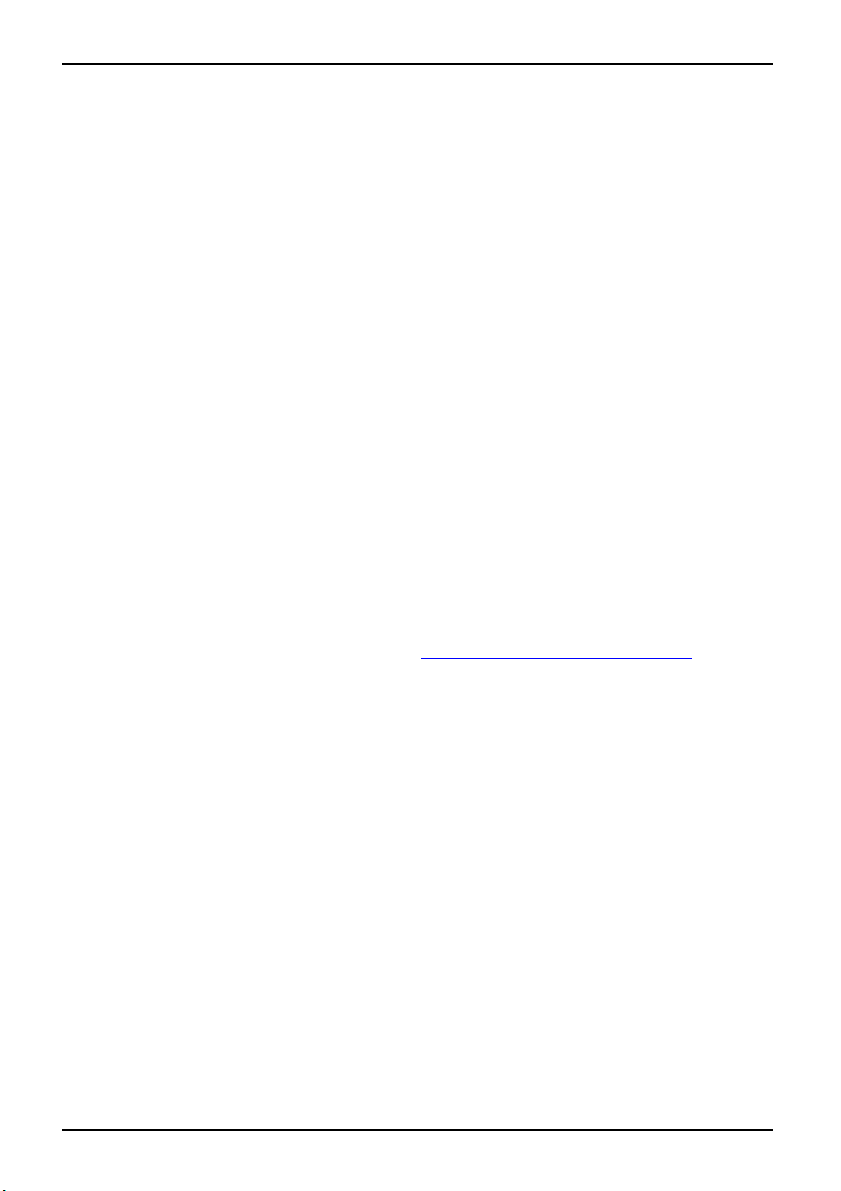
Travailler avec le Notebook
Ecran LCD
EcranLCDRemarques
Les Notebooks de Fujitsu Technology Solutions GmbH utilisent des écrans TFT de qualité supérieure.
Pour des raisons techniques, les écrans TFT sont fabriqués pour une résolution spécifique. Un
affichage op timal et net ne peut être garanti qu’av ec la résolution correspondant à l’écran TFT en
question. Une résolution d’écran différente des spécifications peut entraîner u n affichage flou.
La résolution de l’écran LCD de votre Notebook est préréglée de façon optimale à la livraison.
Points d’image clairs ou som bres
Dans l’état actuel des techniques de production, il n’est pas possible de garantir un affichage
écran absolument irréprochable. Quelques rares points d’image plus clairs ou plus sombres
peuvent apparaître en permanence. Le nombre maximum autorisé de points d’image défectueux
est défini par la stricte norme internationale ISO 13406-2 (Classe II).
Exemple :
Un écran LCD de 10" d’une résolution de 1024 x 600 possède 1024 x 600 =
614 400 pixels. Chaque pixel se compose de trois sous-pixels (rouge, vert et bleu), pour un total
de 1,8 million de sous-pixels. La norme ISO 13406-2 (Classe II) autorise 2 pixels défectueux
ainsi que 3 sous-pixels défectueux, c.-à-d. un total de 9 sous-pixels défectueux. Ce nombre
représente une proportion d’environ 0,0005 % de l’ensemble des sous-pixels !
Rétro-éclairage
Les écrans TFT fonctionnent avec un rétro-éclairage. L’intensité lumineuse du
rétro-éclairage pe ut diminuer pendant la durée de vie du Notebook. Vous pouvez
cependant régler individuellement la luminosité de votre écran.
Synchronisation de l’afficha ge sur l’écran LCD e t sur un écran ex tern e
Vous trouverez d’autres informations au chapitre "
sous "Permutation de l’affichage écran".
Combinaisons de touches", Page 16
20 A26391-K245-Z220-1-7719, édition 1
Page 31

Travailler avec le Notebook
Webcam
Webcam
Votre Notebook est équipé d’une webcam. Elle vous permet, selon le logiciel utilisé,
d’enregistrer des images ou des clips vidéo ou de participer à un webchat.
• La qualité de l’image dépend de la luminosité et du logiciel utilisé.
• Vous ne pouvez utiliser la webcam qu’avec une seule application à la fois (p. ex. un programme
de t éléphonie par internet ou un programme de visioconférence supportant une webcam).
• Pendant l’utilisation de la webcam, le support sur lequel repose le Notebook n e doit pas vaciller.
• La webcam s’adapte automatiquement à la luminosité instantanée. C’est la raison pour laquelle
un scintillement peut apparaître sur l’écran LCD pendant l’adaptation à la luminosité.
Vous trouverez des informations plus détaillées sur l’utilisation de la webcam et
sur d’autres réglages dans l’Aide du programme utilisant la webcam.
Réalisation d’un test de fonctionnement
► Pour tester le fonctionnement de la webcam, ouvrez l’Explorateur Windows.
► Dans la fenêtre gauche, cliquez
sur Webcam.
La webcam est activée et l’image prise apparaît dans la fenêtre principale.
Accumulateur
AccumulateurAccumulateurDuréedevie,accumulateurAccumulateurBatterie
Lorsque le Notebook est utilisé en déplacement, l’accumulateur intégré lui fournit l’énergie
nécessaire. En utilisant correctement l’accumulateur, vous pouvez accroître sa durée de vie. La
durée de vie moyenne d’un accumulateur est d’environ 500 cycles de charge/décharge.
Vous pouvez augmenter le temps de fonctionnement de l’accumulateur en utilisant
les fonctions d’économie d’énergie disponibles.
A26391-K245-Z220-1-7719, édition 1 21
Page 32

Travailler avec le Notebook
Charge, entretien et maintenance de l’accumulateur
AccumulateurAkku
Ne chargez l’accumulateur du Notebook que lorsque la température ambiante
se situe entre 5 ° C et 35 °C maximum.
Pour charger l’accumulateur, branchez le Notebook sur l’adaptateur d’alimentation
(voir "
Raccorder l’adaptateur d’alimentation", Page 9).
Vous pouvez prolonger la durée de vie de l’accumulateur en le déchargeant c omplèteme nt avant
de le recharger. Pour ce faire, laissez votre Notebook sous tension en mode accumulateur.
Lorsque la charge de l’accumulateur est faible, un avertissement acoustique retentit. Si
vous ne branchez pas l’adaptateur d’alimentation dans les cinq minutes qui suivent le signal
d’avertissement, votre Notebook se met automatiquement hors tension.
Surveiller l’état de charge
AccumulateurCompteurdechargedel’accumulateur
La surveillance de la capacité de l’accumulateur sous Windows s’effectue grâce à un "compteur de
charge de l’accumulateur", qui se trouve dans la barre de tâches. Si v ous placez le curseur sur le
symbole de l’accumulateur, vous voyez apparaître le niveau de charge de ce dernier.
Stocker un accumulateur
umulateur
,accumulateur
AccumulateurAccumulateurAutodécharge,acc
Capacitédecharge
L’accumulateur doit être stocké idéalement dans un endroit sec et aux températures
comprises entre 0 ℃ et +30 ℃. Plus la température de s tocka ge est basse,
moins l’accumulateur se déchargera de lui-même.
Si vous stockez des batteries pendant une longue période (au-delà de deux
mois), leur état de charge devrait être d’environ 30 %. Pour empêcher un
déchargement complet et donc une détérioration définitive de la batterie,
vérifiez régulièrement son niveau de charge.
Pour pouvoir utiliser de manière optimale l’autonomie de charge de l’accumulateu r, vous
devez entièrement décharger l’accumulateur et ensuite le recharger.
Si vous n’utilisez pas les accumulateurs penda nt une longue période, retirez-les
du Notebook. Ne gardez pas d’accumulateurs dans l’appareil !
Dépose et pose de la batterie
N’utilisez que des batteries autorisées pour votre Notebook par
Fujitsu Technology Solutions.
N’exercez pas une force exagérée pour poser ou déposer une batterie.
Veillez à ce qu’aucun corps étranger ne pénètre dans les connecteurs de batterie.
Ne conservez pas la batterie déchargée pendant une longue période.
Elle risque de ne plus pouvoir être chargée.
22 A26391-K245-Z220-1-7719, édition 1
Page 33

Travailler avec le Notebook
Déposedelabatterie
► Préparez la dépose, voir chapitre "Préparation de la dépose de composants", Page 38.
1
3
2
► Poussez le verrou de batterie (1) dans le sens de la flèche.
► Poussez le verrou de batterie (2) dans le sens de la flèche et ne le relâchez pas.
► Retirez la batterie du compartiment batterie (3).
A26391-K245-Z220-1-7719, édition 1 23
Page 34
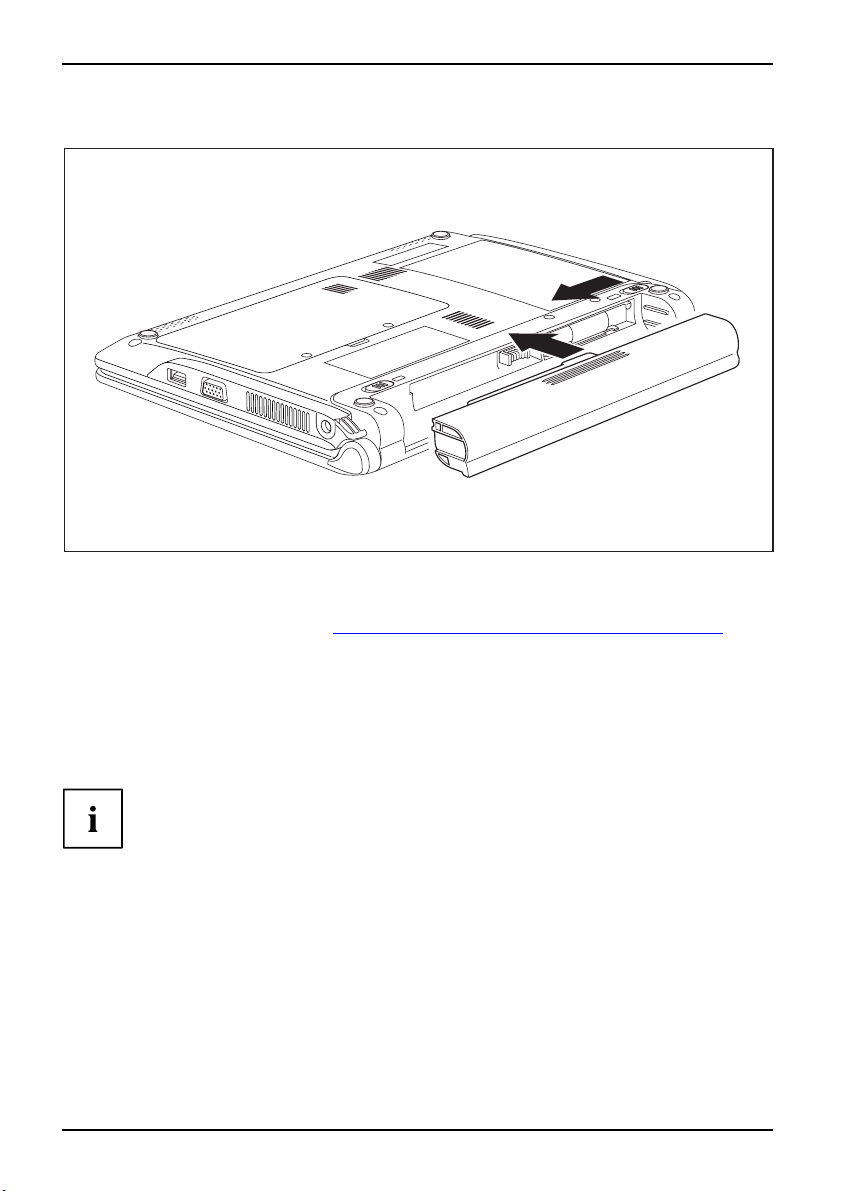
Travailler avec le Notebook
Pose de la batterie
2
1
► Poussez la batterie avec précaution dans son compartiment jusqu’à l’entendre s’enclencher (1).
► Replacez le verrou de batterie dans sa position d’origine (2).
► Terminez la dépose, voir chapitre "
Terminaison du démontage de composants", Page 44.
Utilisation des fonctions d’économie d’énergie
EnergieEnergieAccumulate ur
Si vous utilisez les fonctions d’économie d’énergie proposées par le notebook, il consommera
moins d’énergie. Le n otebook bénéficiera par conséquent d’une plus grande autonomie
et son accumulateur devra être rechargé moins souvent.
Son rendement énergétique sera améliorée et ses effets sur l’environnement seront
moindres. En utilisant de manière optimale les options en matière d’énergie, vous
pourrez réaliser des économies considérables tout en préservant l’environnement.
Lorsque vous rabattez l’écran LCD, le notebook bascule automatiquement dans un mode
d’économie d’énergie en fonction du paramétrage dans W indows.
24 A26391-K245-Z220-1-7719, édition 1
Page 35

Travailler avec le Notebook
Nous recommandons les réglages suivants :
Fonction Fonctionnement sur secteur Fonctionnement sur batterie
Eteindre l’écran Après 10 minutes Après 5 minutes
Mettre le(s) disque(s) dur(s)
Après 15 minutes Après 10 minutes
hors tension
Economie d’énergie (S3)
Mode veille (S4)
Après 20 minutes Après 15 minutes
Après 1 heure Après 30 minutes
► Réglez les fonctions d’économie d’énergie sous Icône de démarrage – (Réglages) – Panneau
de configuration – Ordinateur portable – Options d’alimentation.
► Réglez l’écran de veille sous Icône de démarrage – (Réglages) – Panneau de configuration –
Apparence et personnalisation – Personnalisation – Ecran de veille.
ou
► Cliquez avec le bouton droit de la souris sur le Bureau. Réglez sous Personnalisation –
Ecran de veille l’écran de veille.
Pour plus d’informations sur un point de sélection, vous pouvez appeler
l’aide Microsoft en appuyant sur la touche
F1
.
Si le noteb ook est en mode d’économie d’énergie, n’oubliez surtout pas ce q ui suit :
En mode d’économie d’énergie, les fichiers ouverts sont stockés dans la mémoire
principale ou dans un fichier d’échange sur le disque dur.
Ne mettez jamais votre notebook hors tension lorsqu’il est en mode d’économie
d’énergie. Lorsque l’accumulateur intégré est presque vide, fermez les fichiers
ouverts et n’activez pas le mode d’économie d’énergie.
Lorsque vous n’u tiliserez pas le not ebo ok pendant un certain temps :
► Quittez le mode d’économie d’énergie, si nécessaire, en déplaçant la souris, appuyant sur une
touche ou remettant le notebook sous tension.
► Quittez tous les programmes ouverts et mettez le Notebook hors tension.
A26391-K245-Z220-1-7719, édition 1 25
Page 36

Travailler avec le Notebook
Cartes mémoire
Logement
Votre Notebook est équipé d’un lecteur de cartes mémoire intégré. Il supporte les formats suivants :
Sans adaptateur :
TM
• Secure Digital (SD
MemoryCardSecureDigital
•SDHC
• MultiMediaCard (MMC )
CartemémoireMultiMediaCard
• Memory Stick / Memory Stick Pro (Sony®)
CartemémoireMemoryStickPro
Avec adaptateur :
• RS-MMC
• MMC-Micro
• miniSD
•MicroSD
•MS-Duo
•MS-PRODuo
•MS-PROHG
• MS-PROHGDuo
•M2
Lorsque vous manipulez des cartes mémoire, respectez les consignes du fabricant.
Cartemémoire
Card)
Insérer une carte mémoire
► Avec précaution, poussez la carte mémoire
dans le logement. La surface légendée
doit être tournée vers le haut. Ne forcez
pas car vous risquez d’endommager les
surfaces de contact qui sont fragiles
Cartemémoire
Selon le type de carte mémoire, il est
possible qu’elle ressorte légèrement
du logement.
26 A26391-K245-Z220-1-7719, édition 1
Page 37

Travailler avec le Notebook
Retirer une carte mémoire
Cartemémoire
Retirez toujours la carte en respectant la séquence ci-dessous a fin
d’éviter toute perte de données.
A l’aide de l’icône appropriée de la barre de tâches, vous pouvez arrêter la carte mémoire :
► Cliquez avec le bouton gauche de la souris sur l’icône.
► Choisissez la carte mémoire que vous voulez arrête r et r etirer.
► Appuyez sur la touche Entrée.
Une boîte de dialogue vou s signale que maintenant vous pouvez retirer
la carte mémoire sans risque.
► Appareils avec verrouillage de carte :
Appuyez sur la carte mémoire (1).
Cartemémoire
La carte mémoire est alors déverrouillée
et vous pouvez la retirer.
► Retirez la carte mémoire du logement (2).
1
2
Disque dur
Disquedur
Le disque dur est le support mémoire le plus important de votre Notebook. Si vous copiez sur votre
disque du r des applications et des fichiers à partir de supports de données externes, tels que des
CDs/DVDs ou USB, vous pourrez travailler beaucoup plus rapidement et donc plus efficacement.
Haut-parleurs et microphones
leurs
leurdebasses(subwoofer)
réglagedevolume
MicrophoneHaut-par
Haut-par
Boutonde
Votre Notebook est équipé de haut-parleurs stéréo et d’un micro.
Vous trouverez des informations sur la position e xacte des haut-parleurs et du m icro dans
le manuel d’utilisation "Première mise en service" de votre appareil.
Vous trouverez des informations sur le réglage du vo lume ainsi que sur l’activation
et la désactivation des haut-parleurs par une combinaison de touches dans le
chapitre "
A26391-K245-Z220-1-7719, édition 1 27
Combinaisons de touches", Page 16.
Si vous branchez un microphone externe, le micro interne est désactivé.
En branchant un casque ou des haut-parleurs exte rnes, vous désactivez
les haut-parleurs internes.
Page 38

Travailler avec le Notebook
Composants radio Wireless LAN/Bluetooth
Le montage d’un module Wireless LAN/Bluetooth non agréé par Fujitsu Technology
Solutions GmbH annule les homologations (CE) accordées pour cet appareil.
Activer et désactiver les c
► Appuyez simultanément su r les touches
La fonctionnalité WLAN et B l
► Appuyez simultanément su r les touches
La fonctionnalité WLAN et Blue
uetooth de votre appareil est activée.
omposants radio
Fn
Fn
tooth de votre appareil est désactivée.
F5
et
.
F5
et
.
Utiliser l’accès WLAN
• Condition préalable : vous disposez d’un WLAN et des données d’accès correspondantes.
► Sélectionnez Démarrage - Paramètres - Connexions réseau.
La fenêtre Connexions réseau s’ouvre.
► Dans la fenêtre, cliquez deux fois sur l’élément Connection réseau sans fil.
La fenêtre Connexion réseau sans fil s’ouvre.
► Sélectionnez le WLAN souhaité sous Choisir un réseau sans fil et confirmez par Connecter.
► En cas de besoin, entrez les données d’accès correspondantes (p. ex. clé réseau, mot de passe).
La connexion au WLAN est établie.
Accès via UMTS
Vous pouvez vous procurer l’accessoire pour la réception UMTS dans le commerce
spécialisé ou par l’intermédiaire de votre revendeur Fujitsu Te chno logy Solutions.
Vous trouverez des informations sur l’établissement de la connexion au réseau
UMTS dans la docu m entation du matériel utilisé.
Vous pouvez connecter votre appareil à Internet par UMTS. Utilisez pour cela
l’un des modes de connexion suivants :
• dongle USB
une clé U SB avec carte SIM de vot
• un terminal mobile (p. ex. portable) avec connexion Bluetooth
• un terminal mobile (p. ex. por
re opérateur de téléphonie mobile
table) avec câble de données
28 A26391-K245-Z220-1-7719, édition 1
Page 39

Travailler avec le Notebook
Ethernet et LAN
EthernetLAN
Le module de réseau interne de votre Notebook supporte l’Ethernet LAN. Il vous permet
d’établir une connexion avec un réseau local (LAN = Local Area Network).
► Connectez le câble de réseau LAN au
port LAN du Notebook (1).
► Connectez le câble de réseau à
votre port réseau (2).
1
2
Votre administrateur réseau peut vous aider à confi gurer et à utiliser les connexions LAN.
Le câble réseau n’est pas compris dans la fourniture. Vous pouvez vous
procurer ce type de câble dans le commerce spécialisé.
A26391-K245-Z220-1-7719, édition 1 29
Page 40

Fonctions de sécurité
Fonctions de sécurité
Fonctionsdesécurité
Votre Notebook dispose de différentes fonctions de sécurité qui vous permettent de protéger
votre système et vos données personnelles contre tout accès non autorisé.
Dans ce chapitre, vous apprendrez à utiliser ces fonctions et vous découvrirez leurs avantages.
N’oubliez pas que, dans certains cas, par exemple lorsque vous oubliez votre
mot de passe, vous-même n’aurez plus accès à votre système et à vos données.
Respectez par conséquent les consignes suivantes :
• Sauvegardez vos données à intervalles réguliers sur des sup ports de données
externes, par exemple des disques durs externes, des CD ou des DVD .
• Pour certaines fonctions de sécurité, vous devez attribuer des mots de passe.
Prenez note des mots de passe et conservez-les en lieu sûr.
Si vous oubliez les mots de passe, vous devrez vous adresser à no tre Help
Desk. L’effacement ou la réinitialisation des mots de passe ne sont pas
couverts par la garantie et seront donc facturés.
Paramétrer une protection par mot de passe dans l’Utilitaire BIOS-Setup
Avant d’utiliser les différentes possibilités de protection par mot de passe dans
l’Utilitaire BIOS-Setup pour sécuriser vos données, observez ce qui suit :
Prenez note des mots de passe et conservez-les en lieu sûr. Si vous oubliez votre mot
de passe administrateur, vous ne pourrez plus accéder à votre Notebook. L’effacement
du mot de passe n’est pas couvert par la garantie et sera donc facturé.
armotdepasse
Protectionp
Votre mot de passe ne peut pas dépasser huit caractères et peut contenir des lettres et
des chiffres. Il n’est pas nécessaire de faire de distinction entre majuscules et minuscules.
30 A26391-K245-Z220-1-7719, édition 1
Page 41

Fonctions de sécurité
Protection de l’Utilitaire Setup BIOS (mots de passe
administrateur et utilisateu
Si vous avez ouvert ce manuel d’utilisation à l’écran, nous vous recommandons
d’imprimer les instructions qui suivent. Paramétrer une protection par
mot de passe dans l’Utilitaire Setup BIOS
UtilitaireSetupBIOS
Le mot de passe administrateur comme le mot de passe utilisateur vous permettent d’empêcher
l’utilisation non autorisé de l’Utilitaire Setup BIOS. Le mot de passe administrateur vous
donne accès à toutes les fonctions de l’Utilitaire Setup BIOS, le mot de passe utilisateur
à une partie seulement de ces fonctions. Vous ne pouvez créer de mo t de passe
utilisateur qu’après avoir attribué un mot de passe administrateur.
L’appel et l’utilisation de l’Utilitaire Setup BIOS sont décrits au chapitre
"
Réglages dans l’Utilitaire BIOS-S etup", Page 45.
Attribuer le mot de passe administrateur/utilisateur
► Appelez l’Utilitaire BIOS-Setup et sélectionnez le menu Security.
► Sélectionnez la zone Set Supervisor Password et appuyez sur la touche Entrée.
Le message Enter new Password : vous invite à entrer un mot de passe.
► Ta pez le mot de passe et appuyez sur la touche Entrée.
Le message Confirm new Password, vous invite à valider le mot de passe.
► Tapez le mot de passe encore une fois et appuyez sur la touche Entrée.
Avec Changes have been saved,lesystèmeconfirme que le nouveau mot de passe a été enregistré.
► Pour attribuer le mot de passe utilisateur, choisissez la zone Set User Password et
procédez comme pour l’attribution du mot de passe administrateur.
Si vous ne voulez pas modifier d’autres réglages, vous pouvez quitter l’Utilitaire BIOS-Setup.
► Choisissez dans le menu Exit l’option Save Changes & Exit.
► Choisissez l’option Ye s et appuyez sur la touche Entrée.
seadministrateur
seutilisateur
MotdepasseMotdepas
Motdepas
Le Notebook redémarre et le nouveau mot de passe devient actif. Si vous souhaitez à
cet instant appeler l’utilitaire BIOS-Setup, vous devez d’abord entrer v otre mot de passe
administrateur ou votre mot de passe utilisateur. Remarquez que le mot de passe
utilisateur ne vous donne pas accès à tous les réglages BIOS.
r)
Modifier le mot de passe administrateur ou utilisateur
Vous ne pouvez modifier le mot de passe administrateur qu’après être entré dans
l’Utilitaire Setup BIOS en tapant le mot de passe administrateur.
MotdepasseMotdepasseadministrateurMotdepasseutilisateur
► Appelez l’Utilitaire Setu p BIOS et sélectionnez le menu Security.
► Pour modifier le mot de passe, procédez de la même manière que lorsque
vous avez attribué le mot de passe.
A26391-K245-Z220-1-7719, édition 1 31
Page 42

Fonctions de sécurité
Supprimer des mots de passe
Pour supprimer un mot de passe sans en créer de nouveau, procédez comme suit :
MotdepasseMotdepasseadministrateurMotdepasseutilisateur
► Appelez l’Utilitaire BIOS-Setu p et sélectionnez le menu Security.
► Sélectionnez le champ Set Supervisor Password ou Set User Password et
appuyez sur la touche Entrée.
Avec Enter current Password, vous êtes invité à entrer le mot de passe actuel.
Avec Enter New Password, vous êtes ensuite invité à entrer un nouveau mot de passe.
► A ce moment-là, appuyez deux fois sur la touche Entrée.
► Choisissez dans le menu Exit l’option Save Changes & Exit.
► Choisissez l’option Ye s et appuyez sur la touche Entrée.
Le Notebook redémarre et le mot de passe est supprimé.
La suppression du mot de passe a dministrateur entraîne par la même o ccasion
la suppression du mot de passe utilisateur.
Protection par mot de passe du démarrage du système d’exploitation
Le mot de passe administrateur que vous a vez attribué dans l’Utilitaire BIOS-Setup
(voir la sect ion "
permet également d’empêcher le démarrage du système d’exploitation.
oitation
Systèmed’expl
Activer la protection système
► Appelez l’Utilitaire BIOS-Setu p et sélectionnez le menu Security.
ploitation
Systèmed’ex
► Sélectionnez l’option Password on Boot et appuyez sur la touche Entré e.
► Sélectionnez l’option Enabledet appuyez sur la touche Entré e.
► Sous Exit sélectionnez l’option Save Changes & Exit.
Le Notebook redémarre. Vous êtes invité à entrer votre mot de passe
(le mot de passe administrateur).
Attribuer le mot de passe administrateur/utilisateur", Page 31) vous
Désactiver la protection système
► Appelez l’Utilitaire BIOS-Setu p et sélectionnez le menu Security.
Systèmed’exploitation
► Sélectionnez l’option Password on Boot et appuyez sur la touche Entré e.
► Sélectionnez l’option Disabledet appuyez sur la touche Entrée.
Si vou s ne voulez pa s modifier d’autres réglages, vous pouvez quitter l’Utilitaire BIOS-Setup.
► Sous Exit sélectionnez l’option Save Changes & Exit.
Le Notebook redémarre. Il n’y a plus aucun mot de passe pour le système.
32 A26391-K245-Z220-1-7719, édition 1
Page 43

Connecter des périphériques
Connecter des périphériques
Respectez en tout cas les consignes de sécurité du chapitre "Remarques
importantes", Page 4 avant de connecter des périphériques au Notebook
ou de les déconnecter du Notebook.
Lisez tou jours la documentation relative au périphérique que vous voulez brancher.
Ne branchez ou ne débranchez jamais de câbles pendant un orage.
Ne tirez jamais sur le câble lorsque vous le débranchez ! Saisissez toujours la fiche.
Respectez l’ordre décrit ci-après lorsque vous connectez des périphériques
au Notebook ou lorsque vous les déconnectez :
Dans le cas de certains appareils, tels que les appareils USB, il n’est pas nécessaire
de mettre le Notebook et l’appareil hors tension avant la mise sous/hors tension.
Pour des informations plus détaillées sur la nécessité ou non de mettre les appareils
hors tension, voir la documentation relative à l’appareil externe.
Certains périphériques externes nécessitent l’installation et l’aménagement de logiciels
spécifiques (par exemple, le programme pilote). Pour plus d’information consultez
la documentation du périphérique et du système d’exploitation.
Connecter des périphériques au Notebook
1. Mettez hors tension le Notebook et tous les périphériques.
2. Retirez des prises la fiche secteu r du Notebook et de tous les appareils concernés.
3. Branchez les câbles des périphériques en respectant les consignes données.
4. Enfichez toutes les fiches secteur dans les prises de courant.
AppareilsPériphériques
Déconnecter des ap pareils du Notebook
1. Mettez hors tension le Notebook et tous les périphériques.
2. Retirez des prises la fiche secteu r du Notebook et de tous les appareils concernés.
3. Débranchez les câbles des périphériques en respectant les consignes données.
AppareilsPériphériques
A26391-K245-Z220-1-7719, édition 1 33
Page 44

Connecter d es périphériques
Raccorder un écran externe
Vous pouvez raccorder un écran exte rne au port écran VGA analogique du notebook.
L’affichage écran est limité à deux écrans en même temps (voir "
touches", Page 16, section "Permuter l’affichage écran").
EcranPriseVGAPortécranPortmoniteur
Port moniteur analogique VGA
► Mettez le n otebook et l’écran externe hors tension.
► Connectez le câble de données de l’écran externe au port écran de votre notebook.
► Mettez d’abord l’écran externe sous tension puis le notebook.
Fn
La combinaison de touches
F10
+
vous permet de basculer entre
l’écran externe et l’écran LCD du notebook.
Vous pouvez afficher simultanément la même image sur l’écran externe
et sur l’écran LCD du notebook.
Combinaisons de
Régler la fréquence de rafraîchissement de votre moniteur externe
Moniteur
En choisissant le réglage optimal de fréquence de r afraîchissement, vous
évitez un scintillement de l’image.
► Adaptez la fréqu ence de rafraîchissement au type d’écran raccordé.
► Sélectionnez Icône de démarrage – (Réglages) – Panneau de configuration – Apparence et
ou
► Choisissez Paramètres avancés... – Moniteur.
► Choisissez sous Fréquence de rafraîchissement du moniteur : la fréquence optim ale
► Choisissez Appli qu er et OK.
34 A26391-K245-Z220-1-7719, édition 1
Le réglage d’une fréquence de rafraîchissement trop élevée est susceptible
d’endommager votre écran. Consultez la documenta tion fournie avec votre écran
pour connaître la fréquence de rafraîchissement maximale.
personnalisation– (Personnalisations) : Ajuster la résolution de l’écran .
► Cliquez avec le bouton droit de la souris sur le Bureau. Choisissez sous
Personnalisation – Paramètres d’affichage le type d’écran 1 ou 2.
de rafraîchissement pour le type d’écran connecté.
Page 45
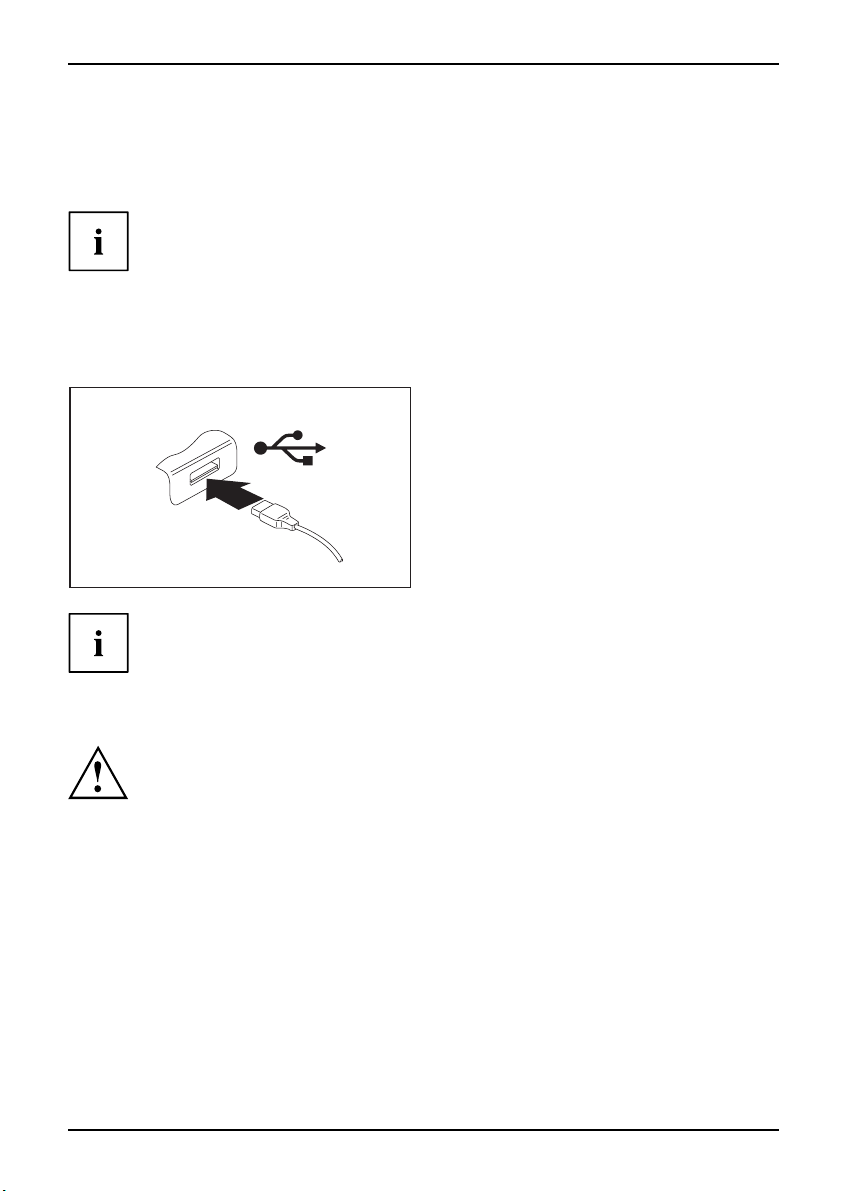
Connecter des périphériques
Raccorder des périphériques USB
PortsUSB
Vous pouvez brancher sur les ports USB des périphériques qui sont également équipés
d’une interface USB (p. ex., une imprimante, un scanner ou un modem).
Les périphériques USB supportent le branchem ent à chaud (hot-plug). Par
conséquent, les câbles des périphériques USB peuvent être branchés et
débranchés sans qu’il soit nécessaire d’éteindre l’appareil.
Avec l’USB 1.x, le débit max. est de 12 Mbits/s.
Avec l’USB 2.x, le débit peut atteindre 480 Mbits/s.
Vous trouverez d’autres informations dans la documentation fournie
avec les périphériques USB.
► Branchez le câble de données a
périphérique.
► Connectez le câble de données à l’un
des ports USB du Notebook.
Pilotes
Les périphériques USB sont automatiquement reconnus et installés
par votre système d’exploitation.
Retirer correcteme
Retirez toujours le périphérique en respectant la séquence ci-dessous
afin d’éviter toute perte de données.
► Cliquez avec le bouton gauche de la souris sur l’icône Déposedematérieldans la barre de tâches.
► Choisissez le périphérique que vous voulez arrêter et retirer.
► Appuyez sur la touche Entrée.
Une boîte de dialogue vous signale que vous pouvez retirer le périphérique sans risque.
nt les périphériques USB
u
A26391-K245-Z220-1-7719, édition 1 35
Page 46
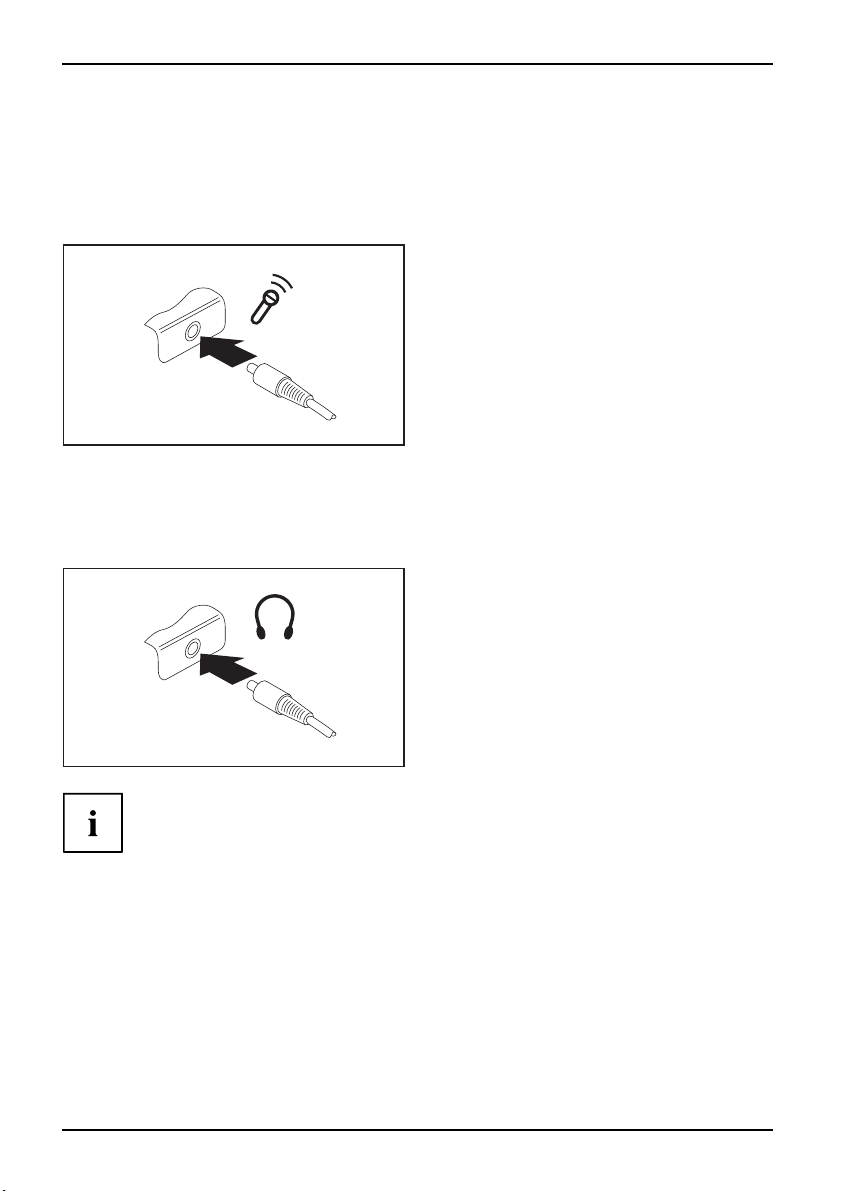
Connecter d es périphériques
Raccorder des périphériques audio externes
Port microphone/Line In
RaccorderdespériphériquesaudioPortsaudioRaccorderunmicrophone
Le port microphone/Line In vous permet de connecter un microphone externe, un lecteur
MiniDisc, un lecteur MP3, un lecteur CD ou une platine cassette à votre notebook.
► Branchez le câble audio sur le périphérique.
► Branchez le câble audio sur le por
microphone/Line In du N otebook
Port casque
areilsaudio
ue
Raccorderdesapp
PortsaudioRaccorderuncasq
Le port casque vous permet de connecter à votre Notebook soit un casque,
soit des haut-parleurs externes.
► Branchez le câble audio sur le périphérique.
► Branchez le câble audio sur le port
casque du Notebook.
Les haut-parleurs internes sont désactivés.
t
.
Si vous achetez un câb
Le port casque de votr
Pour raccorder un casq
d’une "fichejackde3,
le dans le commerce, vérifiez ce qui suit :
e notebook est un e "prise jack de 3,5 mm".
ue ou des haut-parleurs, vous avez besoin
5 mm".
36 A26391-K245-Z220-1-7719, édition 1
Page 47
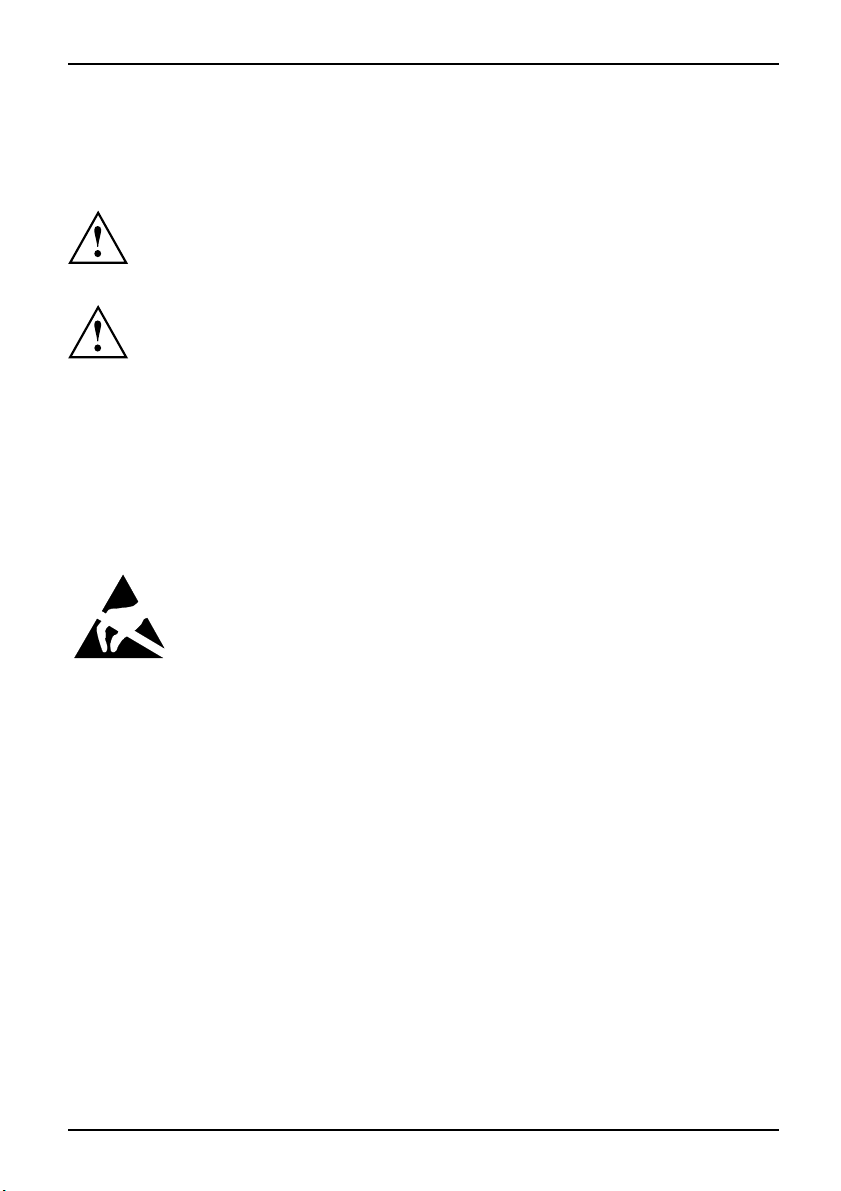
Démontage et montage de composants l
ors de la maintenance
Démontage et montage de compos
ants
lors de la maintenance
Toute réparation du Notebook doit être exécutée exclusivement par du personnel
qualifié. Une ouverture non autorisée ou des réparations non conformes
mettent un terme à la garantie et peuvent constituer un danger considérable
pour l’utilisateur (choc électrique, risque d’incendie).
ComposantsMaintenance
Si vous démontez et remontez des composants vous-même sans en avoir convenu
avec la Hotline/le Help Desk, la garantie de votre Notebook s’éteint.
Remarques pour le montage et le démontage des cartes et des composants
• Mettez votre Notebook hors tension et d ébranchez la fiche secteur de la prise de courant.
• Démontez toujours l’accumulateur.
• Manipulez avec précaution les mécanismes de verrouillage de la batterie et d’autres composants.
• N’utilisez jamais d’objets tranchants tels, par exemple, un tournevis, une paire de
ciseaux ou un couteau comme levier pour retirer des couvercles.
RemarquesCarteEGB
Les cartes constituées de composants à risque électrostatique (ESD =
Electrostatic Sensitive Devices) sont signalées par l’étiquette ci-contre :
Lors de la manipulation de cartes ESD, respectez les consignes suivantes :
• Vous devez vous décharger de l’électricité statique (en touchant un objet
relié à la terre, par exemple) avant de manipuler les cartes.
• Les appareils et outils utilis
statique.
• Débranchez les câbles avant de connecter ou de déconnecter les cartes.
• Manipulez les cartes en les te
• Evitez de toucher les broches ou les circuits d’une carte.
és doivent être dépourvus de toute charge
nant u niquement par leurs bords.
A26391-K245-Z220-1-7719, édition 1 37
Page 48

Démontage et montage de composants l
ors de la maintenance
Préparationdeladéposedecomposants
Avant de déposer ou de remplacer des composants système, préparez la dépose comme suit :
Respectez les consignes de sécurité indiquées au chapitre "Remarques importantes",
Page 4.
Retirez la fiche secteur de la prise de courant avec terre de protection !
► Mettez l’appareil hors tension.
L’appareil ne doit pas être en mode d’économie d’énergie !
► Rabattez l’écran LCD.
► Détachez tous les câbles de l’appareil.
► Retournez l’appareil et posez-le sur une surface stable, plane et propre. Le cas échéant,
posez une serviette antidérapante sur cette surface afin d’éviter de griffer l’appareil.
38 A26391-K245-Z220-1-7719, édition 1
Page 49

Démontage et montage de composants l
ors de la maintenance
Dépose et pose d’une extension mémoire
Moduled’extensiondemémoireMémoirecentraleDéposedelamémoireExtensionsystèmeExtensionsystème
Si la Hotline/le Help Desk vous invite à déposer et poser vous-même le module
d’extension de mémoire, procédez comme suit :
Respectez les consignes de sécurité indiquées au chapitre "Remarques importantes",
Page 4.
Lorsque vous posez ou déposez des modules d’extension de mémoire, le Notebook doit
être hors tension et ne pas se trouver dans un des modes d’économie d’énergie.
Utilisez uniquement les extensions mémoire qui ont été conçues pour
votre Notebook, voir les caractéristiques techniques dans le manuel
"Première mise e n service" de votre Notebook.
N’utilisez pas la force pour poser ou déposer un module d’extension de mémoire.
Veillez à ce qu’aucun corps étranger ne pénètre dans le logement
de l’extension de mémoire.
Le module d’extension de mémoire
dépose et la pose du module d’exte
de service. Une fois le cache reti
technicien spécialisé et agréé
conséquent, respectez impérat
est autorisé à déposer ou remplacer ces composants. Par
ivement les consignes suivantes :
En cours de fonctionnement, c
exemple, le radiateur du pro
d’attendre une heure après a
des modules d’extension de
Puisque certains composant
plus protégés, suivez les co
et le démontage des cartes e
se trouve sous le compartiment de service. Pour la
nsion de mémoire, il vous faudra ouvrir le compartiment
ré, différents composants so nt accessibles. Seul un
ertains composants peuven t devenir très chauds (par
cesseur). C’est pourquoi nous vous recommandons
voir éteint le Noteb ook avant de déposer ou de poser
mémoire. Sinon, risque de brûlure !
s sensibles aux décharges électrostatiques ne sont
nsignes du chapitre "
Remarques pour le montage
t des composants", Page 37.
A26391-K245-Z220-1-7719, édition 1 39
Page 50

Démontage et montage de composants l
Retrait du cache
ors de la maintenance
1
2
► Otez les vis "Torx 6" M
Conservez soigneuse
simultanément, con
utilisez les mauvai
► Retirez le cache du Notebook (2).
2x4mm(1).
ment les vis. Lorsque vous déposez plusieurs composants
servez séparément les vis des différents composants. Si vous
ses vis, des composants risquent d’être endommagés.
Démonter un module mémoire
3
2
1
1
► Avec précaution, écartez les deux
crochets de retenue (1).
ExtensionmémoireModuledemémoire
Le module de mémoire est éjecté
vers le haut (2).
► Retirez le module de mémoire de
son logement (3) en tirant dans le
sens de la flèche.
40 A26391-K245-Z220-1-7719, édition 1
Page 51

Démontage et montage de composants l
Monter un module de mémoire
2
1
a
Fixation du cache
1
ors de la maintenance
► Insérez le module mémoire dans son
logement (1), contacts électriques et
encoche (a) vers l’avant.
ExtensionmémoireModuledemémoire
► Avec précaution, rabattez le module
mémoire vers le bas jusqu’à l’entendre
s’enclencher (2).
2
► Posez le cache à l’endroit prévu (1).
Lorsque vous déposez plusieurs composants simultanément, conservez séparément
les vis des différents composants et veillez à utiliser les vis appropriées. Si vous
utilisez les mauvaises vis, des composants risquent d’être endommagés.
► Posez les vis "
Torx 6" M2 x 4 mm (2).
Dépose et pose du disque dur
Dépose du disque dur
Le logement pour le disque dur se trouve derrière la batterie et n’est accessible
qu’après avoir retiré cette dernière.
► Retirez la batterie (voir "
A26391-K245-Z220-1-7719, édition 1 41
Dépose de la batteri e", Pag e 23).
Page 52

Démontage et montage de composants l
► Otez les vis "Torx 6" M2 x 2,5 mm (1).
Conservez soigneusement les vis. Lorsque vous déposez plusieurs composants
simultanément, conservez séparément les vis des différents composants. Si vous
utilisez les mauvaises vis, des composants risquent d’être endommagés.
ors de la maintenance
1
2
► Avec précaution, retirez le disque dur de son logement (2) à l’aide de la languette d’extraction.
1
1
► Desserrez
la langue
les vis M3 x 3,5 mm (1) pour détacher la plaque métallique avec
tte d’extraction du disque dur.
42 A26391-K245-Z220-1-7719, édition 1
Page 53

Démontage et montage de composants l
ors de la maintenance
Pose d’un disque dur
Lorsque vous déposez plusieurs composants simultanément, conservez séparément
les vis des différents composants et veillez à utiliser les vis appropriées. Si vous
utilisez les mauvaises vis, des composants risquent d’être endommagés.
1
1
► Posez les vis M3 x 3,5 mm (1) pour fixer la plaque métallique avec la
languette d’extraction sur le disqu e dur.
2
1
► Enfoncez avec précaution le disque dur dans son logement (1).
► Posez les
► Enfoncez la languette d’extraction dans l’espace libre sous le disque dur.
A26391-K245-Z220-1-7719, édition 1 43
vis "Torx 6" M2 x 2,5 mm (2).
Page 54

Démontage et montage de composants l
► Reposez la batterie (voir "Pose de la batterie", Page 24).
ors de la maintenance
Terminaison du démontage de composants
Lorsque vous avez déposé ou remplacé les c omposants souhaités, préparez votre
appareil à la remise en service comme indiqué ci-dessous :
► Remettez le Noteboo k correctement en place sur une surface plane.
► Raccordez les câbles précédemment débranchés.
44 A26391-K245-Z220-1-7719, édition 1
Page 55

Réglages dans l’Utilitaire BIOS-Se
tup
Réglages dans l’Utilitaire BI
UtilitaireBIOS-SetupRéglagesdusystème,utilitaireBIOS-SetupConfiguration,utilitaireBIOS-SetupSetupConfigurerlesystèmeConfigurerlematériel
Dans l’Utilitaire BIOS-Setup, vous pouvez configu rer les fonctions système et régler
la configuration matérielle de votre Notebook.
A la livraison, le Notebook fonctionne avec les réglages standard. Vous pouvez modifier
ces réglages dans les menus de l’Utilitaire BIOS-Setup. Les changements seront actifs
dès que vous sauvegarderez et quitterez l’Utilitaire BIOS-Setup.
L’Utilitaire BIOS-Setup propose les menus suivants :
Info
Main
System
Security
Boot
Exit
chage des informations sur le BIOS, le processeur et le Notebook
Affi
Réglages système tels que l’heure et la date
Réglages avancés du système
Réglages du mot de passe et fonctions de sécurité
Configuration de l’ordre de démarrage
Quitter l’Utilitaire BIOS Setup
OS-Setup
Démarrage de l’Utilitaire BIOS-Setup
► Redémarrez le notebook (mettre ho
UtilitaireSetupBIOS
Au démarrage, le message suivant ou un message similaire apparaît brièvement à l’écran :
<F2> BIOS Setup <F12> Boot Menu
► Appuyez sur la touche de fonction
► Siunmotdepasseaétédéfini, entrez
Si vous avez oublié le mot de passe,
système ou contactez notre servic
rs/sous tension ou redémarrer le système d’exploitation).
F2
.
le mot de passe et appuyez sur la touche Entrée.
adressez-vous à votre administrateur
e technique.
L’Utilitaire BIOS-Setup démarr
A26391-K245-Z220-1-7719, édition 1 45
e.
Page 56

Réglages dans l’Utilitaire BIOS-Se
tup
Utiliser l’Utilitaire Setup BIOS
UtilitaireSetupBIOS
Appuyez sur la touche
l’Utilitaire Setup BIOS. Vous trouverez les descriptions des différents réglages
dans la fenêtre droite de l’Utilitaire Setup BIOS.
La touche
F9
vous permet de charger les réglages standard de l’Utilitaire Setup BIOS.
F1
pour obtenir de l’aide sur l’utilisation de
←
ou→le menu que vous voulez paramétrer.
↑
ou↓l’option que vous voulez modifier.
r le menu sélectionné.
Echap
hes fléchées
es fléchées
pour quitte
► Sélectionnez au moyen des touc
Le menu apparaît.
► Sélectionnez au moyen des touch
► Appuyez sur la touche Entrée.
► Appuyez sur la touche
► Notez les entrées modifiées (dans le présent manuel, par exemple).
Fermeture de l’utilitaire BIOS Setup
UtilitaireBIOSSetup
Dans le menu Exit (quitter), vous
l’activer à l’aide de la touche En
Exit Saving Changes - Enregistrer les modifications
et quitter l’utilitaire BIOS Setup
► Pour enregistrer les paramètres actuels dans les menus et quitter l’utilitaire
BIOS Setup, choisissez Exit Saving Changes et Yes.
Le Notebook redéma rre et les nouveaux paramètres deviennent a ctifs.
Exit Discarding Changes – Annu
et quitter l’utilitaire BIOS Setup
► Pour annuler les modifications, sélectionnez Exit Discarding Changes et Yes.
Les paramètres en vigueur lorsque vous avez ouvert l’utilitaire BIOS Setup restent
valables. L’utilitaire BIOS Setup se ferme et le Notebook redémarre.
devez sélectionner l’option souhaitée et
trée :
ler les modifications
Load Setup Defaults – Appliquer les réglages standard
► Pour rétablir les paramètres par défaut pour tous les menus de l’utilitaire BIOS
Setup, choisissez Load Setup Defaults et Ye s .
46 A26391-K245-Z220-1-7719, édition 1
Page 57

Réglages dans l’Utilitaire BIOS-Se
Discard Changes – Annuler les modifications sans
quitter l’utilitaire BIOS Set
► Pour annuler les modifications, choisissez Discard Changes et Ye s .
Les paramètres en vigueur lorsq
Vous pouvez ma intenant effectuer d’autres ré glages dans l’utilitaire BIOS Setup.
► Si vous voulez quitter l’utilit
Yes.
aire BIOS Setup avec ces paramètres, choisissez Exit Saving Changes et
up
ue vous avez ouvert l’utilitaire BIOS Setup restent valables.
Save Changes - Enregistrer les modifications sans
quitter l’utilitaire BIOS Setup
► Pour enregistrer les modifications, choisissez Save Changes et Yes.
To us les chang ements sont enregistrés. Vous pouvez maintenant effectuer
d’autres réglages dans l’utilitaire BIOS Setup.
► Si vous voulez quitter l’utilitaire BIOS Setup avec vos paramètres,
choisissez Exit Saving Changes et Ye s .
Save Changes and Power Off
► Pour enregistrer les modifica
choisissez Save Changes an
To us les changements sont enregistrés. Votre appareil se ferme.
tions avant de mettre l’appareil hors tension,
dPowerOffet Ye s .
tup
A26391-K245-Z220-1-7719, édition 1 47
Page 58

Analyse des problèmes et conseils
Analyse des problèmes et conse
AnalysedesproblèmesConseilsErreurRéparationd’unepanne
En cas de problèmes, essayez de les résoudre en prenant les mesures ci-dessous. Si vous
n’êtes pas en mesure de réparer la panne, procédez de la façon suivante :
► Notez les opérations exécutées et l’état dans lequel se trouvait l’appareil au moment de
► Mettez le Notebook hors tension.
► Prenez contact avec notre Hotline/Help Desk.
Si vous débranchez ou branchez des câbles, observez les instructions
données dans le manuel "Sécurité".
l’apparition de l’erreur. Notez également le message d’erreur éventuellement affiché.
Vous trouverez les numéros de téléphones dans la liste Help Desk. Avant d’appeler,
veuillez préparer les informations ci-dessous et les garder à portée de main :
• Le nom du modèle et le numéro de s
est indiqué sur l’étiquette ap
• Vos notes et les messages qui sont apparus à l’écran a insi que des
indications sur les signaux acoustiques.
• Toutes les modific a tions matéri
réception du Notebook.
• Toutes les modifications apporté es aux réglages du BIOS-Setup
après réception du Notebook.
•Votreconfiguration système e
connectés à votre système.
• Votre contrat d’achat.
Nos notebooks sont conçus et optimisés pour une utilisation mobile et intègrent
pour cela des com posa nts légers, peu encombrants et absorbant peu d’énergie. En
fonction de la configuration choisie, lors de l’utilisation de logiciels de jeu demandant
beaucoup de calculs, p ar ex. pour les graphiques en 3D, il est possible que la
fonctionnalité du système soit légèrement réduite par rapport à un PC de bureau.
Une mise à jour avec des pilotes non autorisés par Fujitsu Technology Solutions
peut dans certains cas entraîner des pertes de performance et de données ainsi
que des dysfonctionnements. Vous pouvez télécharger les pilotes autorisés et les
versions BIOS actuelles sous : "
posée sous le Notebook.
http://ts.fujitsu.com/support/downloads.html"
érie du Notebook. Le numéro de série
elles ou logicielles effectuées après
t tous les périphériques qui sont
ils
48 A26391-K245-Z220-1-7719, édition 1
Page 59

Analyse des problèmes et conseils
Aide en cas de problème
Si vous rencontrez avec votre ordinateur un problème que vous ne parvenez pas à
résoudre, vous pourrez dans bien des cas trouver rapidement une solution à l’aide du
programme SystemDiagnostics pré-installé sur votre ordinateur.
Le programme SystemDiagnostics est pré-installé dans l es ordinateurs équipés
d’origine d’un système d’exploitation Windows.
► Pour démarrer le programme S
- Programmes - Fujitsu - Sys
► Lorsqu’un problème est constaté pendant le test, le programme SystemDiagnostics
génère un code (par ex. le code DIFS YXXX123456789123).
► Notez le code DIFS généré et l
le numéro d’identificatio
► Pour obtenir une aide supplémentaire, contactez le Help Desk compétent pour votre pays
(reportez-vous à la liste des Help Desks ou rendez-vous sur le site "
Veillez à avoir à disposition le numéro de série/d’identification de votre sys tème et le code DIFS.
ystemDiagnostics, cliquez sur Icônededémarrage
temDiagnostics.
e numéro d’identification de votre appareil. Vous trouverez
n sur la plaque signalétique sur la face arrière du boîtier.
http://ts.fujitsu.com/support").
Restaurer le logiciel installé
Veuillez créer des copi
l’éventualité d’une p
des supports des infor
de vos propres fichiers
Si votre système d’exploitation devait ne pas démarrer ou si des erreurs devaient apparaître sur
votre disque dur, il peut s’avérer nécessaire de réinstaller le logiciel préinstallé.
Restaurer les pilotes du système d’exploitation, les
manuels et les logici
Vous trouverez des informations pour restaurer le système d’exploitation, les pilotes, les
manuels et des logiciels spéciaux da ns le manuel "Recovery Process".
es de sécurité de vos fichiers à intervalles réguliers. Dans
erte de données, vous pourrez rest aurer le logiciel installé à l’aide
mations. Si vous n’avez cependant fait aucune copie de sécurité
, il ne sera plus possible de restaurer ces fichiers.
els spéciaux
A26391-K245-Z220-1-7719, édition 1 49
Page 60

Analyse des problèmes et conseils
L’heure ou la date du Notebook ne
Heured’étéHeured’hiverHeureinexacteHeureinexacteDat e/HeureinexacteDateinexacteChargerlabatteriedesecours
Cause Solution
L’heure et la date sont mal réglées. ► Réglez l’heure et la date dans le menu Main
Si l’heure et la date restent incorrectes après la mise sous tension du notebook,
cela signifie que la batterie de secours installée dans le notebook est vide.
► Veuillez contacter votre point de vente ou notre Hotline/Help De sk.
de l’Utilitaire BIOS Setup.
sont pas corrects
Lorsque l’on entre certains caractères sur le
clavier, seuls des chiffres sont inscrits
Unsignalretentitaurythmedes secondes
Cause Solution
Le pa vé numérique virtuel de votre appareil est
activé, voir "
Pavé numérique virtuel", Page 16
► Appuyez sur la combinaison de touches
Fn+Num
.
L’écran LCD du Notebook reste sombre
re
EcranLCDEcranLCDsomb
Cause Solution
L’écran est hors tension.
Ecran externe ou téléviseur rac
cordé.
► Appuyez sur une touche ou effleur
tactile.
► Appuyez sur la combinaison de
touches
écran).
Fn+F10
(permuter l’affichage
ez le pavé
L’affichage sur l’écran LCD du Notebook
est difficilement lisible
EcranLCDEcranLCD
Cause Solution
Eblouissement par réflexion
50 A26391-K245-Z220-1-7719, édition 1
► Tournez le Notebook ou changez l’inclinaison
de l’écran LCD.
► Augmentez la luminosité de l
’écran.
Page 61
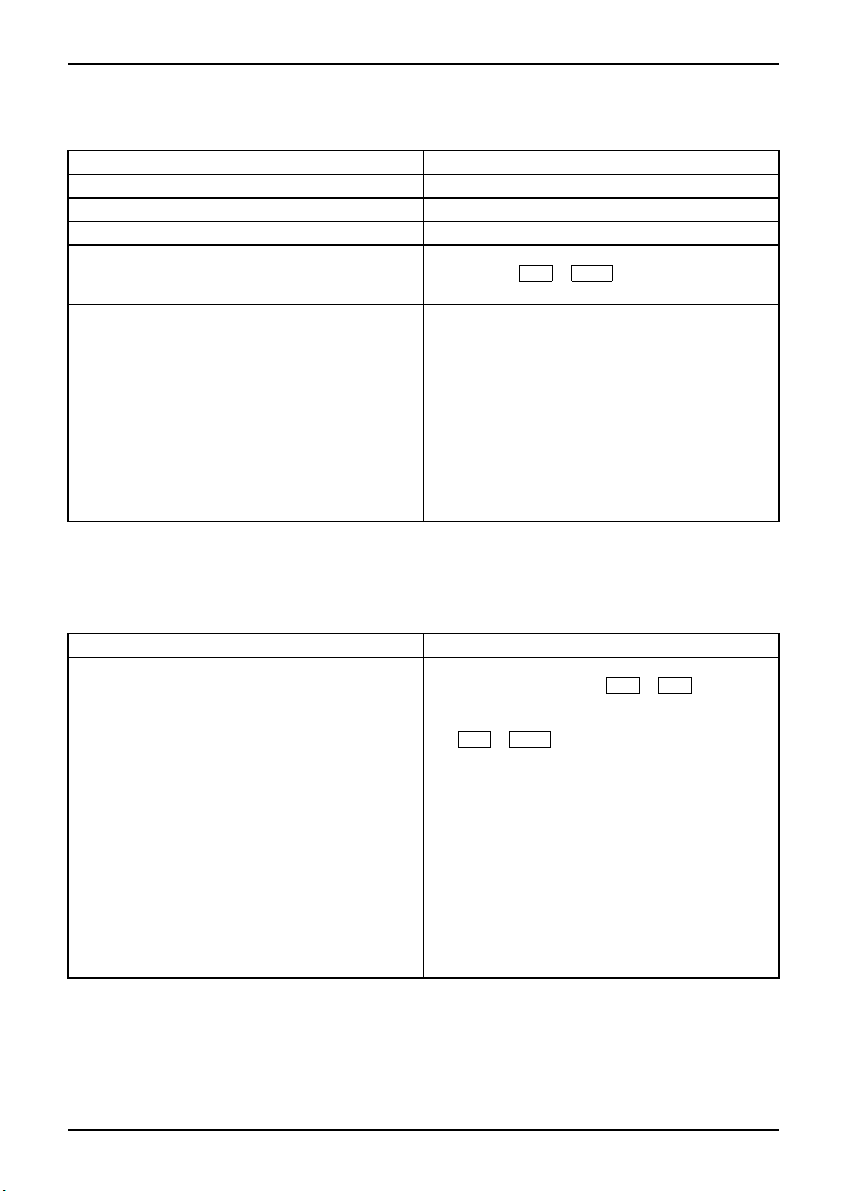
Analyse des problèmes et conseils
L’écran externe reste sombre
Ecran
Cause Solution
L’écran n’est pas sous tension. ► M ettez l’écran externe sous tension.
L’écran est en mode veille. ► Appuyez sur une touche quelconque.
La luminosité est réglée sur sombre. ► Réglez la luminosité de l’écran sur clair.
L’affichage écran s’effectue sur l’écran LCD du
notebook.
Le câble secteur ou le câble de données
du moniteur externe ne sont pas branchés
correctement.
► Appuyez sur la combinaison de
touches
écran).
► Mettez l’écran externe et le Notebook hors
tension.
► Vérifiez si le câble secteur est raccordé
correctement au moniteur externe et à la
prise de courant.
► Vérifiez si le câble de données est
correctement raccordé au Notebook et au
moniteur externe (pour autant qu’il existe
une prise).
► Mettez l’écran externe et le Notebook sou s
tension.
Fn+F10
(permuter l’affichage
L’affichage sur l’écran externe n’apparaît
pas ou bouge
EcranEcran
Cause Solution
Un mauvais type de moniteur est sélectionné
pour le moniteur externe ou la mauvaise
résolution d’écran est paramétrée pour le
programme d’application.
► Quittez le programme d’application sous
Windows à l’aide de
persiste après avoir quitté le programme,
sélectionnez l’écran LCD du notebook avec
Fn+F10
► Réglez la résolution de l’écran : Sous Icône
de démarrage – (Réglages) – Panneau de
configuration – Apparence et personnalisation
– Personnalisation : Ajuster la résolution
de l’écran, sélectionne z la résolution
appropriée.
► Sélectionnez l’écran : Cliquez avec le
bouton droit de la souris sur le Bureau. Sous
Personnalisation – Paramètres d’affichage
, sélectionnez l’écran 1 ou 2 et sous
Paramètres avancés... – Moniteur, sélectionnez
le bon écran.
. Modifiez le réglage suivant :
Alt+F4
. Si l’erreur
A26391-K245-Z220-1-7719, édition 1 51
Page 62

Analyse des problèmes et conseils
Aprèslamisesoustension,leNotebook ne démarre pas
Notebook
Cause Solution
L’accumulateur n’est pas monté
L’accumulateur est vide.
L’adaptateur d’alimentation est mal connecté. ► Mettez le Notebook hors tension.
correctement.
► Mettez le Notebook hors tension
► Vérifiez si l’accumulateur est correctement
monté.
► Mettez l e Notebook sous tensio
► Chargez l’accumulateur.
ou
► Montez un accumulateur chargé.
ou
► Raccordez l’adaptateur d’alimentation
au Notebook.
► Vérifiez si l’adaptateur d’alimentation est
correctement connecté au notebook.
► Mettez l e Notebook sous tension.
Le Notebook ne fonctionne plus
NotebookModed’économied’ énergie
Cause Solution
Le notebook est en mode d’économie d’énergie.
Un programme d’application a provoqué une
erreur.
L’accumulateur est vide.
► Quittez le mode d’économie d’énergie.
► Quittez le programme d’application ou
redémarrez le notebook (redémarrage du
système d’exploitation ou mise hors/sous
tension).
► Chargez l’accumulateur.
ou
► Montez un accumulateur chargé.
ou
► Raccordez l’adaptateur d’alimentation
au Notebook.
.
n.
52 A26391-K245-Z220-1-7719, édition 1
Page 63

Analyse des problèmes et conseils
L’imprimante n’imprime pas
Imprimanten’imprimepas
Cause Solution
L’imprimante n’est pas sous tensi
on.
► Contrôlez si l’imprimante est sous
tension et opérationnelle (se reporter à la
documentation de l’imprimante).
L’imprimante n’est pas branchée correctement.
► Contrôlez si le câble de données est
correctement raccordé entre le notebook et
l’imprimante.
Le pilote de l’imprimante est d
installé ou inapproprié.
éfectueux, mal
► Contrôlez si le câble de donnée
correctement raccordé entre l
sest
e not ebook et
l’imprimante.
► Vérifiez si le bon pilote d’imprimante est
chargé (se reporter à la documentation de
l’imprimante).
La liaison radio avec un réseau ne fonctionne pas
vecunréseaunefonctionnepas
Laliaisonradioa
Cause Solution
Le composant radio est désactivé. ► Mettez le composant radio sous tension
Le composant radio est activé. Malgré cela, la
liaison radio avec un réseau ne fonctionne pas.
(voir "
Activer et désactiver les composants
radio", Page 28).
► Contrôlez si la liaison radio est activée par
l’intermédiaire du logiciel.
► Vous trouverez des informations plus
détaillées sur l’utilisation des composants
radio dans les fichiers d’aide (voir chapitre
"
Sources d’information", Page 5).
A26391-K245-Z220-1-7719, édition 1 53
Page 64

Caractéristiques techniques
Caractéristiques techniques
Caractéristiquestechniques
Fujitsu M2010
Caractéristiquestechniques
Conditions d’environnement
Température de fonctionnement 5 °C – 35 °C
Dimensions
Largeur x profondeur x hauteur (face
avant/arrière)
Poids (incl. batterie à 3 éléments)
Mémoire centrale
Logements
Modules de mémoire autorisés
La fiche technique de cet appareil renferme d’autres caractéristiques
techniques. Vous trouverez la fiche technique sur votre appareil ou sur
notre site internet "
http://ts.fujitsu.com/support".
Adaptateur d’alimentation
uestechniques
Caractéristiq
Caractéristiques électriques
Primaire 60 W
Tension nominale
Fréquence nominale
Secondaire
Tension nominale 19 V
Courant nominal maximum
258 mm x 189 mm x 32-37 mm
environ 1,2 kg
1 logement avec DDR2 2 Go max.
DDR2 SDRAM SO-DIMM 1 Go ou 2 Go
100 V – 240 V (automatique)
50 Hz – 60 Hz (automatique)
3,16 A
Vous pouvez à tout moment commander un adaptateur d’alimentation et un
câble secteur supplémentaires.
54 A26391-K245-Z220-1-7719, édition 1
Page 65

Remarques du constructeur
Remarques du constructeur
Elimination et recyclage
Remarques
Vous trouverez davantage d’informations à ce sujet sur v otre Notebook ou sur nos pages internet.
Déclarations de conformité (Declarations of Conformity)
mité
Déclarationdeconfor
Vous trouverez les déclarations de conformité (Declarations of Con formity) de
l’appareil sur le site Internet sous "
Par la présente, Fujitsu Technology Solutions déclare que votre appareil est conforme aux
exigences essentielles et autres dispositions pertinentes de la directive 1999/5/CE.
Marquage CE
MarquageCE
Marquage CE po ur appareils avec composants radio
Te l qu’il est livré, cet appareil est conforme à la directive 1999/5/CE du
Parlement européen et du Conseil du 9 mars 1999 sur les équipements
radio et les dispositifs de télécommunication ainsi qu’à la reconnaissance
réciproque de conformité.
Cet appareil peut être utilisé dans les pays suivants :
Belgique Bulgarie Danemark Allemagne
Estonie Finlande France
Grande-Bretagne
Lettonie Liechtenstein Lituanie Luxembourg
Malte Pays-Bas Norvège Autriche
Pologne Portugal Roumanie
Suisse Slovaquie Slovén ie
République
tchèque
Vous trouverez des informations actualisées sur d’éventuelles restrictions
de fonctionnement en vous adressant aux autorités compétentes du pays
en question. Si votre pays n’est pas repris da ns l’énumération ci-dessus,
demandez aux autorités de régulation compétentes si l’utilisation de ce
produit est autorisée dans votre pays.
http://ts.fujitsu.com".
Irlande Islande Italie
Hongrie
Chypre
Grèce
Suède
Espagne
A26391-K245-Z220-1-7719, édition 1 55
Page 66

Index
Index
A
Accumulateur 21
autodécharge 22
Duréedevie 21
état de charge 22, 24
soin et entretien 22
stocker 22
voir Accumulateur 21
Adaptateur d’alimentation
mise en place 9
raccorder 9
Akku
charger 22
Alt+Ta b 18
Analyse des problèmes 48
Appareil
mise en place 9
Appareils
connecter 33
déconnecter 33
Autodécharge, accumulateur 22
B
Batterie
voir Accumulateur 21
Bloc numérique 14
Bluetooth
activer 17
Bouton de réglage de volume 27
C
Capacité de charge, accumulateur 22
Caractéristiques techniques 54
Adaptateur d’alimentation 54
Notebook 54
Carte 37
Carte m émoire
insérer 26
manipuler 26
Memory Stick Pro 26
MultiMedia Card 26
retirer 27
Charger la batterie de secours 50
Choix d’un emplacement 9
Clavier 14
nettoyer 7
Clavier numérique
voir Pavé numérique virtuel 16
Combinaisons de touches 16
Composants
monter/démonter 37
Compteur de charg e de l’accumulateur 22
Configuration, utilitaire BIOS-Setup 45
Configurer le matériel 45
Configurer le système 45
Conseils 48
Consignes
Nettoyage 7
sécurité 4
Consignes de sécurité 4
Ctrl+Alt+Suppr 18
D
Date inexacte 50
Date/Heure inexacte 50
Déclaration de conformité 55
Démarrage à chaud 18
Déplacement du curseur 16
Dépose de la mémoire
voir Extension de mémoire 39
Disque dur 27
Durée de vie, accumulateur 21
E
Economie de courant 4
Ecran
aucune image 51
image qui bouge 51
ne s’allume pas 51
raccorder 34
Ecran Crystal-View
nettoyer 7
Ecran LCD
difficilement lisible 50
diminuer la luminosité 17
Eblouissement par réflexion 50
nettoyer 7
Remarques 20
reste sombre 50
Ecran LCD sombre 50
EGB 37
Emballage 8
Energie
consommation d’énergie 24
Economie d’énergie 4
fonctions d’économie d’énergie 24
Entrée 15
Erreur
Remède 48
Ethernet LAN 29
56 A26391-K245-Z220-1-7719, édition 1
Page 67

Index
Extension mémoire
démonter 40
insérer 41
Extension système 39
voir Extension de mémoire 39
F
Fn+F10 17
Fn+F3 17
Fn+F4 17
Fn+F5 17
Fn+F6 17
Fn+F7 17
Fn+F8 17
Fn+F9 17
Fonctions de sécurité 30
H
Haut-parleur
activer 17
désactiver 17
Haut-parleur de basses (subwoofer) 27
Haut-parleurs 27
Heure d’été 50
Heure d’hiver 50
Heure inexacte 50
I
Icône batterie
voir Voyant batterie 14
Imprimante n’imprime pas 53
L
La liaison ra dio avec un réseau ne
fonctionne pas 53
Lecteur
Voyant 14
Logement
Cartes mémoire 26
Luminosité de l’écran
augmenter 17
diminuer 17
M
Maintenance 37
Maj 15
Marquage CE 55
Mémoire centrale
voir Extension de mémoire 39
Memory Card
Secure Digital 26
Memory Stick Pro 26
Microphone 27
Mise en service 8
Mode d’économie d’énergie
quitter 52
Module de mémoire
démonter 40
monter 41
Module d’extension de mémoire
consignes importante s 39
Moniteur
fréquence de rafraîchissement 34
Mot de passe
entrer 31
modifier 31
supprimer 32
Mot de passe administrateur
entrer 31
modifier 31
supprimer 32
Mot de passe utilisateur
entrer 31
modifier 31
supprimer 32
MultiMediaCard 26
N
Nettoyage 7
Notebook
avant le d épart 6
mettre hors tension 12
mettre sous tension 11
ne démarre pas 52
ne fonctionne pas 52
nettoyer 7
transporter 6
utiliser 11
Num Lock
Voyant 14, 16
P
Pavé numérique 14
Pavé numérique virtuel 16
Pavé tactile 17–18
déplacer le pointeur 19
désactiver 17
exécuter une commande 19
faire glisser un o b jet 19
nettoyer 7
sélectionner un objet 19
touches 18
A26391-K245-Z220-1-7719, édition 1 57
Page 68

Index
Périphériques
connecter 33
déconnecter 33
Permutation de l’affichage écran 17
Port écran
voir Prise VGA 34
Port moniteur
voir Prise VGA 34
Ports audio 36
Ports USB 35
Première mise en service 8
Première mise sous tension 10
Préparer la mise en service 9
Prise VGA 34
Protection par mot de passe 30
R
Raccorder des appareils audio 36
Raccorder des périphériques audio 36
Raccorder un casque 36
Raccorder un microphone 36
Réglages du système, utilitaire B IOS-Setup 45
Remarques 4
Cartes 37
économie d’énergie 4
écran LCD 20
Elimination / recyclage 55
Transport 6
Remarques importantes 4
Réparation d’une panne 48
Retour 15
Retour arrière 15
S
Saut de ligne 15
Saut de tabulation négatif 18
Secure Digital 26
Setup
voir Utilitaire BIOS-Setup 45
Shift+Tab 18
Sources d’information 5
Système d’exploitation
activer la protection système 32
désactiver la protection système 32
protéger par un mot de passe 32
T
Touche de verrouillage des majuscules 15
Touche Démarrage 16
To uche Entrée 15
Touche Fn 16
Touche Majuscules 15
Touche retour arrière 15
Touche Tabulation 15
To u c h es 14
To uches d u pavé tactile 17
To u c h es fléchées 16
Transport 6
dommages dus au transport 8
U
Un signal retentit au rythme des secondes 50
Utilisation lors de déplacements 6
Utilisation, Notebook 11
Utilitaire BIOS Setup
fermer 46
Utilitaire BIOS-Setup
Réglages 45
Utilitaire Setup BIOS
appeler 45
protéger par mot de passe 31
utiliser 46
V
Verr. maj 15
Voyant 14
Volum e
augmenter 17
diminuer 17
Voyage, Notebook 6
Voyant
Lecteur 14
Num Lock 14
Verr. maj 14
Voyant batterie 14
voir Voyant batterie 14
Voyant Bluetooth 13
Voyant Marche 13
Voyant Standby 13
Voyant Wireless LAN 13
Voyants d’état 13
W
Webcam 21
WLAN 17
désactiver 17
58 A26391-K245-Z220-1-7719, édition 1
